![]() Phần mềm trung gian IPTV
Phần mềm trung gian IPTV
HƯỚNG DẪN SỬ DỤNG ĐIỀU KHIỂN TỪ XA & ĐẦU GHI HÌNH www.swiftel.net
www.swiftel.net
Giới thiệu
Hãy sẵn sàng để giải phóng TV của bạn. Bạn sẽ yêu thích quyền kiểm soát mới mà bạn có đối với cách thức và thời điểm xem truyền hình khi bạn thoát khỏi những ràng buộc thông thường của truyền hình thông thường.
Dịch vụ truyền hình đặc biệt này tạo ra một DVR mới mạnh mẽ mang đến sự tự do ghi lại các chương trình yêu thích của bạn và xem chúng theo lịch trình của bạn. Sử dụng các nút trên điều khiển từ xa, bạn có thể tua nhanh qua những phần bạn không muốn xem và tua lại để xem lại những phần bạn muốn xem.
Bạn thậm chí có quyền tự do điều khiển Live TV. Mỗi khi bạn dò một kênh, DVR sẽ bắt đầu ghi tạm thời chương trình bạn đang xem. Điều này mang lại cho bạn khả năng tạm dừng chương trình hiện tại nếu điện thoại đổ chuông và tự do tua lại hoặc phát lại ngay một cảnh mà bạn chỉ cần xem lại. DVR của bạn sẽ ghi tối đa một giờ Truyền hình trực tiếp.
Điều quan trọng là phải hiểu rằng bản ghi Truyền hình trực tiếp không phải là vĩnh viễn. Không giống như ghi chương trình trên DVR của bạn để xem sau, DVR ghi Live TV trong bộ lưu trữ tạm thời hoặc bia. Đối với các bản ghi Truyền hình trực tiếp, bản ghi tạm thời này (bia) sẽ bị xóa nếu xảy ra bất kỳ trường hợp nào sau đây:
- DVR đã tắt.
- Bạn xem cùng một kênh lâu hơn khoảng thời gian người mua ghi hình tạm thời. Giờ gần đây nhất của chương trình được lưu giữ trong bản ghi tạm thời
- Bạn chuyển sang chương trình khác. Khi bạn thay đổi kênh, DVR của bạn bắt đầu lưu trữ chương trình mới.
Nó xóa chương trình trước đó bạn đang xem khỏi bộ lưu trữ tạm thời.
Hướng dẫn sử dụng này sẽ hướng dẫn bạn nhiều tính năng của dịch vụ truyền hình phi thường này.
Nhưng như thường lệ, nếu bạn có thắc mắc hoặc vấn đề gì, hãy gọi cho chúng tôi theo số 605-692-6211.
ĐIỀU KHIỂN TỪ XA
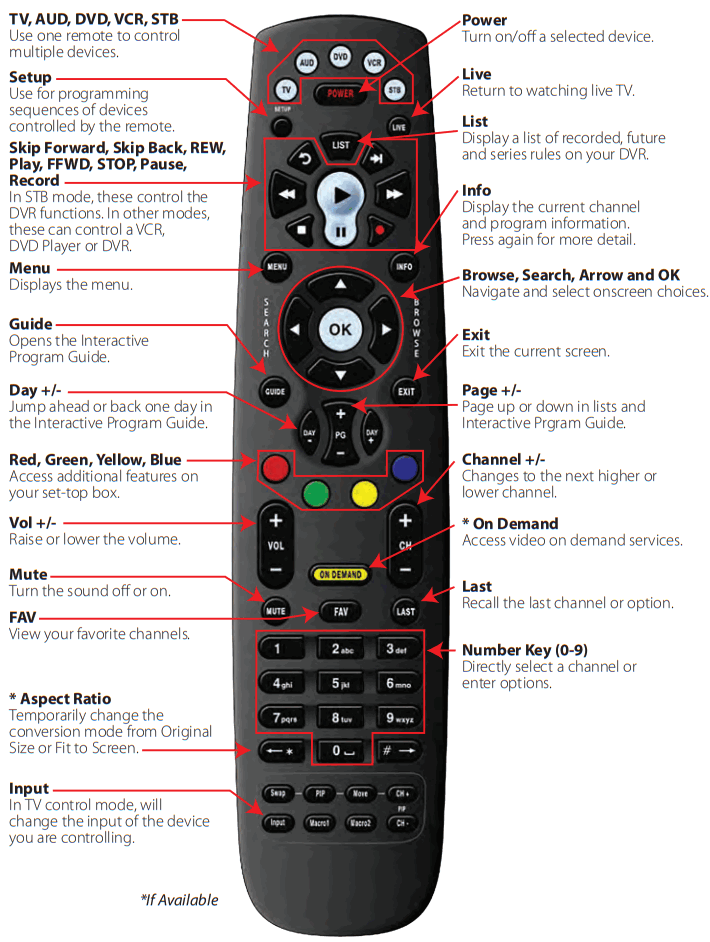
ĐIỀU KHIỂN PHÁT LẠI
| DANH SÁCH Chọn để xem danh sách các chương trình đã ghi. Nhấn nút LIST lần thứ hai để xem nội dung được lên lịch ghi. Nhấn LIST lần thứ ba để truy cập Quy tắc sê-ri của bạn. |
|
| TRỰC TIẾP Chọn để quay lại phần phát sóng trực tiếp hiện tại. | |
| BỎ QUA VỀ PHÍA TRƯỚC 30 giây trong khi xem bản ghi hoặc truyền hình trực tiếp | |
| BỎ QUA LẠI mười giây trong khi xem bản ghi hoặc khi xem truyền hình trực tiếp. | |
| PLAY Bắt đầu hoặc tiếp tục xem bản ghi. Đồng thời hiển thị/xóa thanh trạng thái. |
|
| CHUYỂN ĐI NHANH qua các phần của bản ghi. Nhấn nhiều lần để tiến nhanh hơn. |
|
| GHI một chương trình | |
| TẠM DỪNG chương trình bạn đang xem. Trong khi tạm dừng, nút Tua đi nhanh sẽ phát từng khung chương trình theo chuyển động chậm. |
|
| DỪNG xem bản ghi hoặc dừng bản ghi đang diễn ra. | |
| TUA LẠI qua các phần của bản ghi. Nhấn nhiều lần để tua lại nhanh hơn. |
|
| HƯỚNG DẪN Truy cập Hướng dẫn chương trình. Nhấn lần thứ hai để thay thế view. |
|
| MŨI TÊN/DUYỆT/TÌM KIẾM/OK Nhấn để điều hướng qua các hướng dẫn, để duyệt qua các tùy chọn menu hoặc để thực hiện các lựa chọn. |
Có gì trên tivi?
Khi bạn bật TV lần đầu tiên, có ba cách dễ dàng để bạn có thể xem nội dung đang chiếu. Bạn có thể sử dụng nút OK, nút INFO hoặc nút Browse (mũi tên phải).
Sử dụng nút OK (Đang phát)
- Nhấn nút OK trên điều khiển từ xa.
- Khi bạn nhấn nút OK, bạn sẽ thấy chương trình nào đang phát.
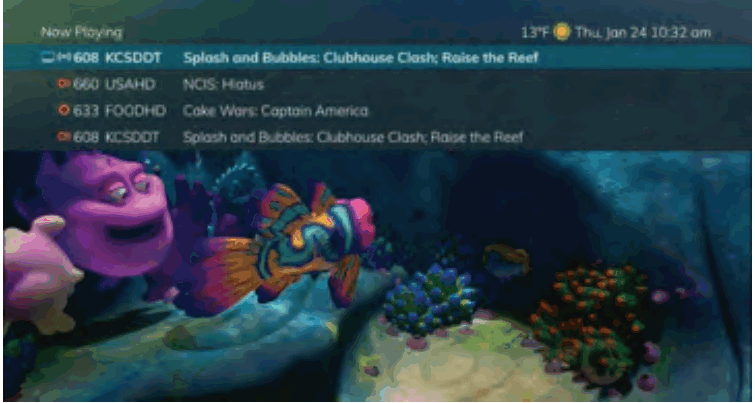
Trong ví dụ nàyample, biểu tượng TV cho biết bạn đang viewing Splash and Bubbles từ kênh 608. Biểu tượng ăng-ten bên cạnh kênh 608 cho biết kênh đó đang được truyền hình trực tiếp. Kênh 660 hiện đang ghi như một phần của bản ghi sê-ri được biểu thị bằng vòng tròn màu đỏ với các đường kẻ bên cạnh. Kênh 633 hiện đang ghi như được chỉ định bởi vòng tròn màu đỏ. Kênh 608 cũng đang ghi như một phần của loạt ghi được biểu thị bằng vòng tròn màu đỏ với các đường kẻ bên cạnh.
Nếu có Ứng dụng thời tiết, cửa sổ Đang phát cũng sẽ cung cấp nhiệt độ hiện tại
Sử dụng nút INFO
- Nếu bạn đang xem một chương trình trực tiếp và nhấn nút INFO trên điều khiển từ xa, bạn sẽ thấy số kênh, tên kênh, ngày giờ hiện tại, tên chương trình, thời gian chương trình phát sóng, thanh tiến trình hiển thị khoảng cách của chương trình và chương trình phát sóng tiếp theo ở cuối màn hình.
- Nếu bạn nhấn lại nút INFO, một cửa sổ sẽ bật lên và hiển thị số kênh, tên kênh, tên chương trình, tiêu đề tập, xếp hạng chương trình, thời gian chương trình phát sóng, thanh tiến trình cho biết chương trình đã đi được bao xa, mô tả chương trình, và ngày nó được phát sóng lần đầu tiên.
- Nếu bạn là viewtrong một chương trình trực tiếp, bạn có thể nhấn các nút mũi tên Phải/Trái để view nội dung nào sẽ hiển thị sau đó trên kênh hiện tại hoặc nhấn các nút mũi tên Lên/Xuống để view những gì đang hiển thị trên một kênh khác.
- Nhấn nút Ngày + và Ngày – để xem kênh này có gì trong 24 giờ kể từ bây giờ.
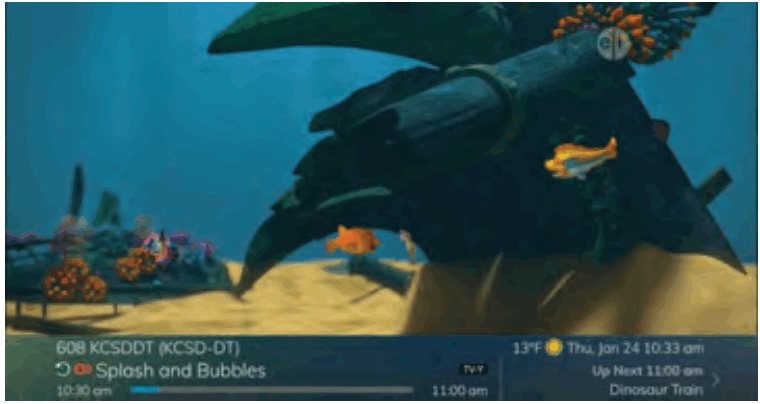
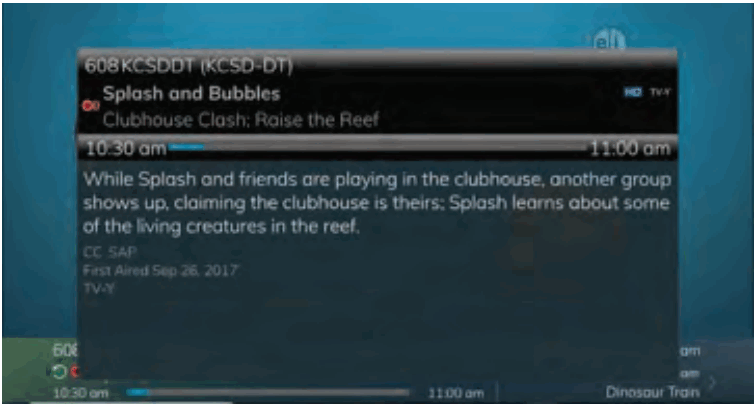
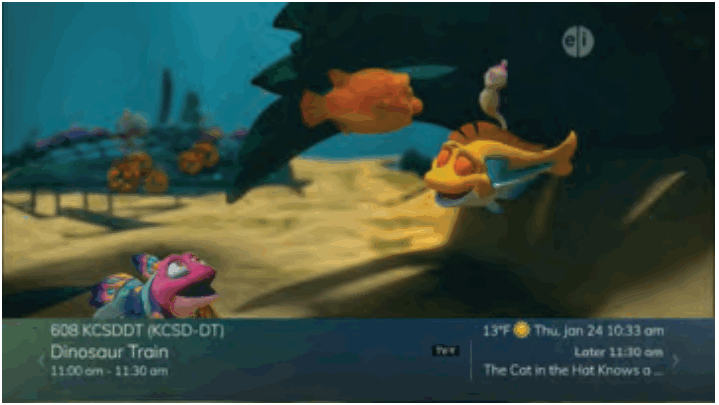
Sử dụng nút Duyệt
- Nhấn nút Browse (mũi tên phải) trên điều khiển từ xa. Ở cuối màn hình, bạn thấy số kênh, tên kênh, ngày giờ hiện tại, tên chương trình, ngày giờ phát sóng chương trình, thanh tiến trình cho biết chương trình đã đi được bao xa và chương trình phát sóng tiếp theo.
- Nhấn các nút mũi tên Phải/Trái để view những gì sẽ hiển thị sau này trên kênh hiện tại. Hoặc, nhấn các nút mũi tên Lên/Xuống để view những gì đang hiển thị trên một kênh khác.
- Nhấn nút Ngày + và Ngày – để xem kênh này có gì trong 24 giờ kể từ bây giờ.
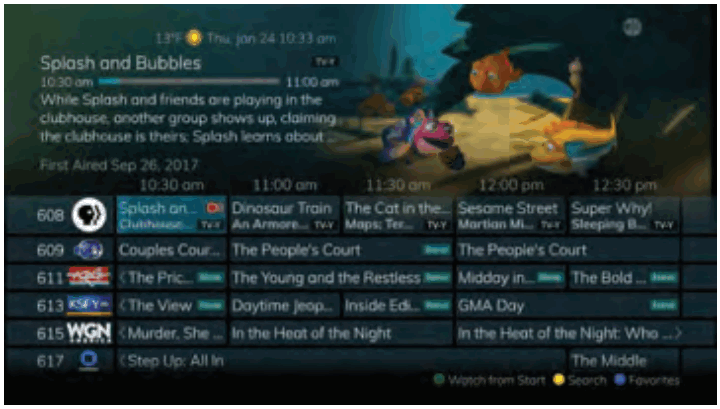
Sử dụng Hướng dẫn kênh
Hướng dẫn kênh là công cụ trên màn hình của bạn để xem nội dung trên truyền hình. Nó cho phép bạn lướt các kênh trong khi vẫn xem một chương trình.
- Nhấn nút HƯỚNG DẪN trên điều khiển từ xa. Thông tin về chương trình mà bạn điều chỉnh sẽ hiển thị ở đầu màn hình cùng với các chỉ báo hiển thị như sau:
Tên chương trình
xếp hạng chương trình
Cho dù chương trình là một tập mới
Thời gian chương trình lên sóng
Thanh tiến trình hiển thị chương trình đã đi được bao xa
Mô tả chương trình
Khi chương trình lần đầu tiên được phát sóng
Xếp hạng truyền hình của chương trình là gì
Các kênh khác và chương trình của chúng sẽ hiển thị ở cuối màn hình. Các chương trình bắt đầu trước khung thời gian hiện tại được biểu thị bằng một mũi tên trước tên chương trình. Các chương trình tiếp tục sau khoảng thời gian cuối cùng hiển thị trên hướng dẫn được biểu thị bằng một mũi tên sau tên chương trình.
Các chương trình được lên lịch ghi sẽ được đánh dấu bằng vòng tròn màu đỏ. - Để di chuyển qua hướng dẫn từng kênh một, hãy sử dụng các nút mũi tên Lên/Xuống trên điều khiển từ xa.
Khi bạn thực hiện việc này, mô tả về chương trình được đánh dấu sẽ hiển thị ở đầu màn hình. Hoặc, nhấn các nút Kênh + và Kênh – để cuộn qua các kênh nhanh hơn. - Để di chuyển qua từng trang của hướng dẫn, hãy nhấn các nút Trang + và Trang – trên điều khiển từ xa.
- Để di chuyển qua từng màn hình hướng dẫn, hãy sử dụng các nút Tua đi và Tua lại.
- Để di chuyển qua hướng dẫn trong 24 giờ, hãy nhấn nút Ngày + và Ngày – trên điều khiển từ xa. Bạn không thể sử dụng nút Ngày – để quay lại các chương trình đã phát sóng; tuy nhiên, bạn có thể sử dụng nó để quay lại trang nếu bạn đã tiến lên phía trước trong hướng dẫn.
- Để xem các chương trình bạn đã bỏ lỡ, hãy nhấn nút Bỏ qua Quay lại để quay lại một trang trong hướng dẫn. Nếu có một chương trình bạn bỏ lỡ, bạn có thể tìm kiếm các chương trình khác cùng tên và lên lịch cho DVR ghi lại chương trình đó. Xem Bỏ qua nút quay lại cũamplà.
- Để duyệt qua hướng dẫn bằng danh sách Mục ưa thích, nhấn nút Màu lam hoặc nút FAV. Tên danh sách sẽ xuất hiện ở cuối màn hình. Tiếp tục nhấn nút Màu xanh lam để cuộn qua các danh sách Mục ưa thích khác nhau. Xem danh sách yêu thích cũamplà.
- Các sự kiện được đánh dấu bằng biểu tượng “MỚI” màu xanh lá cây biểu thị một tập mới của chương trình. Xem Tập Mới examplà.
- Để thoát khỏi hướng dẫn, hãy nhấn lại nút GUIDE hoặc nhấn nút EXIT trên điều khiển từ xa.
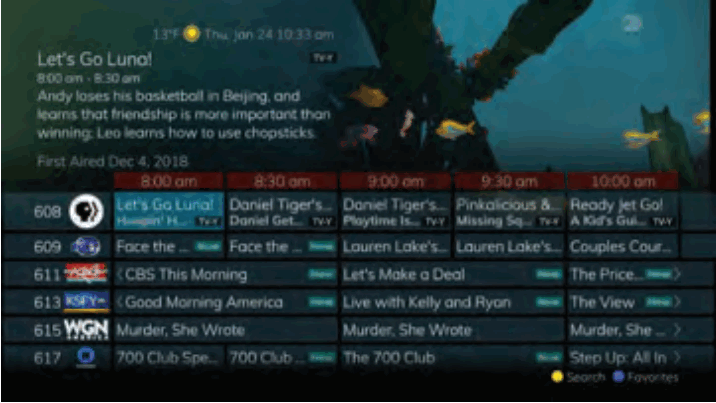 |
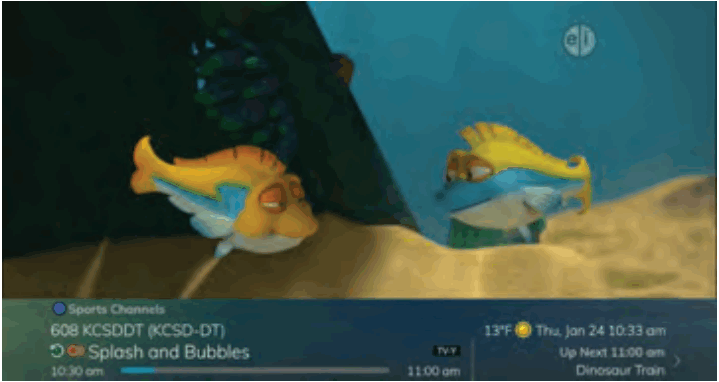 |
| Nút Bỏ qua Quay lại cũample | Danh sách yêu thích cũample |
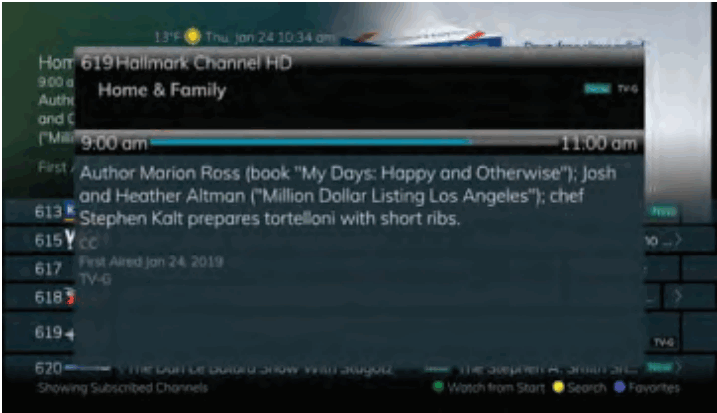 |
|
| Tập mới cũample | |
Quản lý băng thông
Tính năng Quản lý băng thông cho phép người dùng điều chỉnh mức sử dụng tài nguyên của hộp giải mã tín hiệu. Việc sử dụng chỉ có thể được truy cập khi vượt quá mức cho phép băng thông.
- Khi người dùng cố gắng vượt quá mức cho phép băng thông, cửa sổ Tài nguyên hệ thống đã vượt quá sẽ xuất hiện.
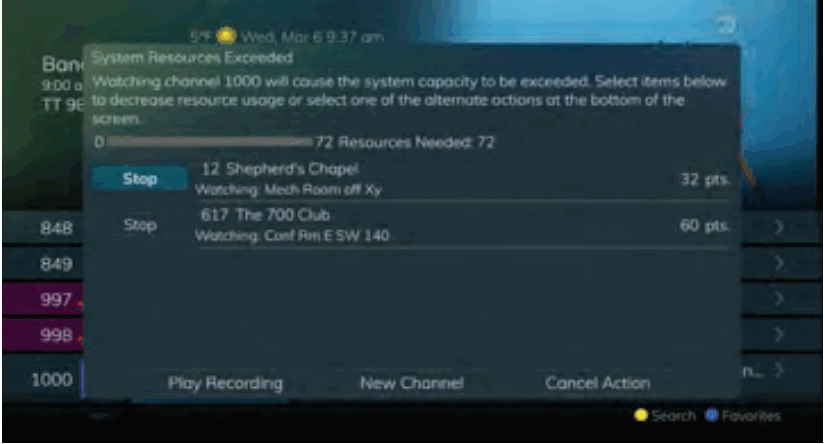
- Chọn bản ghi hoặc chương trình hiện tại đang được xem mà bạn muốn dừng.
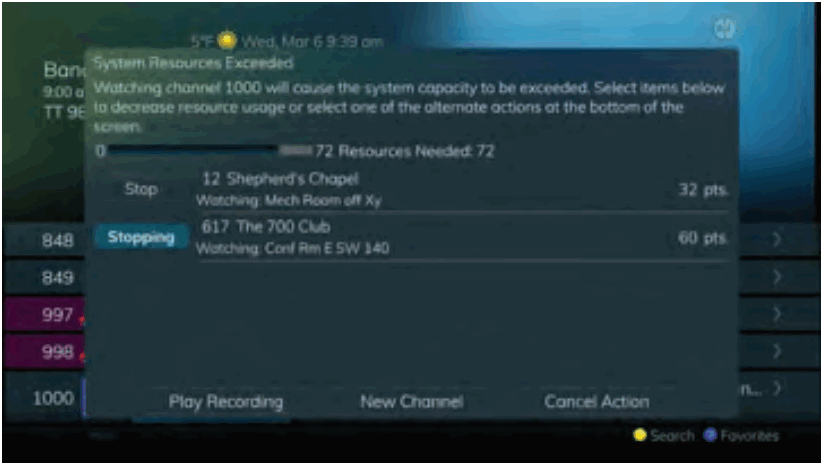
- Khi một bản ghi hoặc chương trình hiện tại đã bị dừng, trạng thái chương trình sẽ hiển thị rằng nó đang dừng và sau đó sẽ bị xóa khỏi dòng cửa sổ Đã vượt quá tài nguyên hệ thống. Nếu chương trình đã chọn đang được người dùng khác xem và họ từ chối dừng chương trình, trạng thái từ chối sẽ xuất hiện bên cạnh chương trình đã chọn.
Tìm kiếm
Khả năng tìm kiếm cho phép bạn tìm kiếm tiêu đề đầy đủ của chương trình hoặc tìm kiếm một hoặc hai từ trong tiêu đề. Bạn có thể sử dụng tính năng Tìm kiếm trong hướng dẫn và tất cả các phiên bản của chương trình theo tiêu đề hoặc bạn có thể sử dụng tính năng Tìm kiếm để nhập một phần tên và tìm kiếm tất cả các phiên bản của từ đó để định vị chương trình mong muốn. Điều này hoạt động tốt nếu bạn không thể nhớ tên đầy đủ của một chương trình hoặc phim. Tất cả các chức năng tìm kiếm sẽ cung cấp cho bạn kết quả tìm kiếm từ thư viện Theo yêu cầu, Chương trình truyền hình và Bản ghi.
Thực hiện Tìm kiếm Tiêu đề trong Hướng dẫn
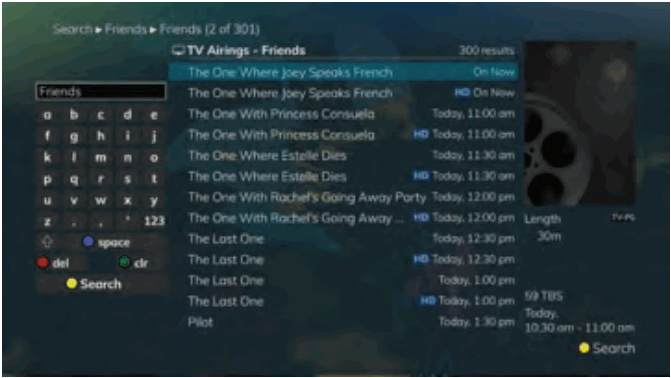
- Trong khi viewtrong Hướng dẫn, chọn chương trình mong muốn bằng cách sử dụng các nút Mũi tên và nhấn nút Màu vàng trên điều khiển từ xa.
- Thao tác này sẽ thực hiện tìm kiếm tiêu đề đầy đủ để trả về tất cả các chương trình có cùng tiêu đề từ Chương trình phát sóng trên TV, Bản ghi hiện tại và thư viện Theo yêu cầu. Xem Tìm người cũample, tìm kiếm đã tìm thấy tất cả các chương trình có tiêu đề “Bạn bè”.
- Nếu có một chương trình trong kết quả tìm kiếm Chương trình phát sóng trên TV mà bạn muốn ghi, bạn có thể lên lịch ghi từ danh sách kết quả tìm kiếm. Sử dụng các nút mũi tên Lên/Xuống để đánh dấu chương trình và nhấn Ghi hoặc OK trên điều khiển từ xa. Làm theo các bước để lên lịch ghi âm
Thực hiện tìm kiếm một phần văn bản
Sử dụng Nút Tìm kiếm trên Điều khiển Từ xa
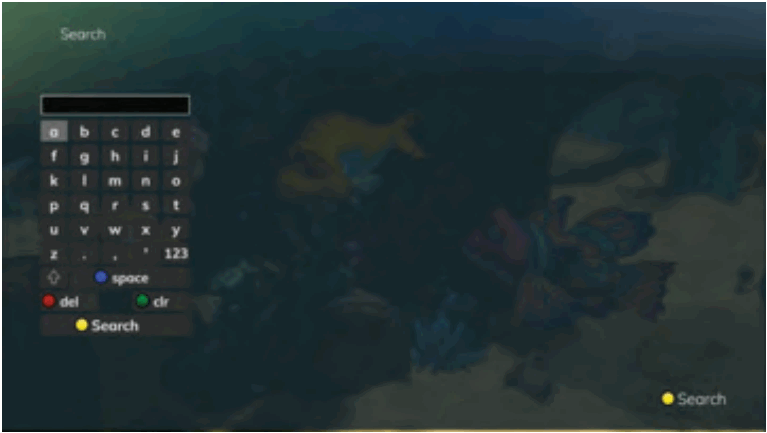
- Trong khi viewbất kỳ chương trình nào (và không có trong Hướng dẫn hoặc các menu khác), nhấn nút Tìm kiếm (mũi tên trái) trên điều khiển từ xa. Điều này sẽ hiển thị một cửa sổ tìm kiếm nơi bạn có thể nhập một vài chữ cái đầu tiên hoặc một hoặc hai từ trong tiêu đề chương trình.
Xem Tìm kiếm một phần văn bản cũample - Sử dụng các nút mũi tên trên điều khiển từ xa để đánh dấu các chữ cái và nhấn nút OK để chọn một chữ cái. Khi bạn đã nhập tất cả văn bản, hãy mũi tên xuống Gửi và nhấn nút OK hoặc chỉ cần nhấn nút Màu vàng để bắt đầu tìm kiếm.
- Xem Tìm kiếm một phần văn bản cũamptrong tập 2, người dùng đã tìm kiếm tất cả các chương trình thư viện Bản ghi, Phát sóng TV và Theo yêu cầu hiện tại có từ “chó” trong tiêu đề.
- Nếu có một chương trình trong kết quả Phát sóng TV mà bạn muốn ghi, bạn có thể lên lịch ghi từ danh sách kết quả tìm kiếm. Đơn giản chỉ cần sử dụng các nút mũi tên để đánh dấu chương trình và sau đó nhấn OK hoặc Ghi trên điều khiển từ xa. Làm theo các bước để lên lịch ghi âm.
- Bạn cũng có thể tiếp tục tìm kiếm thêm các chương trình có cùng tên. Đối với người yêu cũample, chọn “Dog the Bounty Hunter” và nhấn nút Màu vàng sẽ tìm kiếm tất cả các buổi phát sóng đã lên lịch của chương trình.
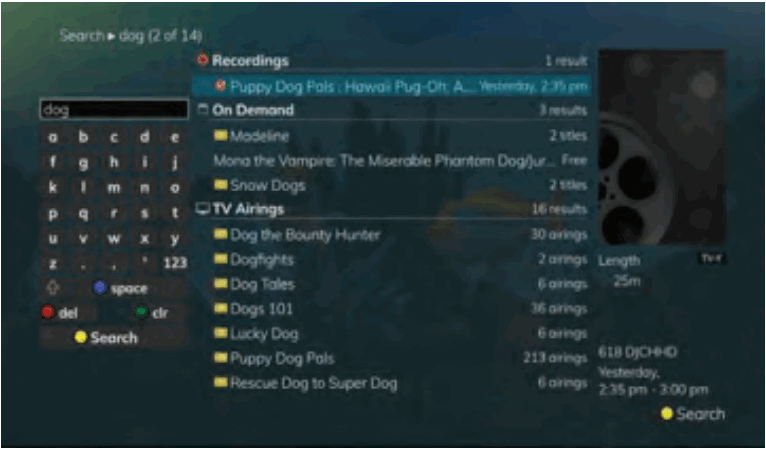
Lịch sử tìm kiếm
Tính năng Lịch sử tìm kiếm sẽ cho phép bạn lưu các tìm kiếm của mình để có thể sử dụng lại chúng sau này. Tối đa 18 tìm kiếm có thể được giữ lại trong Lịch sử tìm kiếm tại bất kỳ thời điểm nào. Các tìm kiếm cũ nhất sẽ tự động bị xóa khi một tìm kiếm mới được thực hiện. Các tìm kiếm thường dùng có thể được lưu để tránh bị xóa và có thể được sắp xếp để giữ chúng ở đầu danh sách Lịch sử.
- Chọn nút MENU. Chọn TV | Tìm kiếm | Lịch sử.
- Để xóa một tìm kiếm gần đây, hãy chọn nút Màu đỏ trên điều khiển từ xa của bạn. Tìm kiếm đã chọn sẽ bị xóa.
- Để lưu tìm kiếm gần đây, hãy chọn nút Màu xanh lục trên điều khiển từ xa của bạn. Tìm kiếm bây giờ sẽ có một biểu tượng ngôi sao màu vàng bên cạnh nó, xác nhận rằng nó hiện là một tìm kiếm đã lưu.
- Để sử dụng tìm kiếm trước đó, hãy chọn tìm kiếm và nhấn nút Màu vàng trên điều khiển từ xa của bạn.
- Để sắp xếp các tìm kiếm gần đây, hãy chọn nút Màu xanh lam trên điều khiển từ xa của bạn. Các tìm kiếm sẽ được sắp xếp theo các tìm kiếm đã lưu theo thứ tự bảng chữ cái và sau đó là các tìm kiếm chưa lưu theo thứ tự bảng chữ cái.
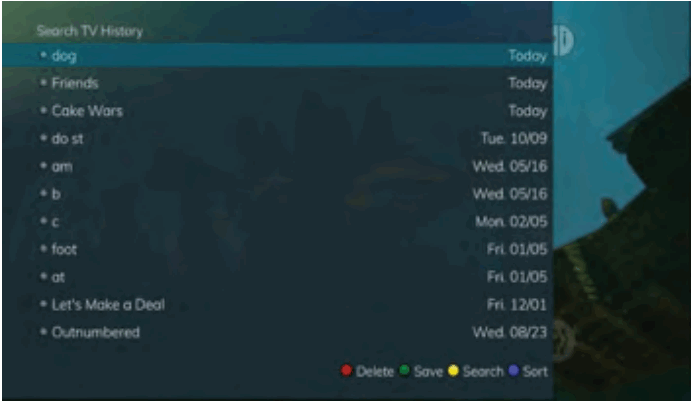
Ghi chương trình
Dịch vụ DVR của bạn cho phép bạn tự do ghi lại chương trình mà bạn đang xem khi bạn đang xem nó. Nó cũng cho phép bạn ghi lại một chương trình trong khi bạn đang xem một chương trình khác, hoặc ghi lại một chương trình mà bạn thấy trong hướng dẫn chương trình. Bạn cũng có thể lên lịch ghi nhiều tập để luôn xem được tất cả các tập của chương trình yêu thích.
Lưu ý: Nếu chương trình bạn ghi bị khóa bởi cài đặt xếp hạng của phụ huynh hoặc trên một kênh bị khóa, DVR sẽ ghi chương trình nhưng bạn sẽ được yêu cầu nhập mã PIN để view Nó.
Ghi lại những gì bạn đang xem
Nếu bạn đang xem một chương trình và quyết định muốn ghi lại phần còn lại của chương trình, bạn có thể dễ dàng bắt đầu ghi.
- Trong khi xem một chương trình, nhấn nút Ghi trên điều khiển từ xa.
- Chọn xem đây là bản ghi một lần hay hàng loạt hoặc chọn Hủy để không đặt bản ghi.
- Tùy chỉnh các lựa chọn ghi âm của bạn cho thời gian bắt đầu và kết thúc cũng như thư mục để lưu bản ghi vào.
- Chức năng Nhắc nhở cũng có thể được chọn từ màn hình này. Chọn chức năng Nhắc nhở nếu bạn muốn tivi nhắc bạn những điều sau:
• Chương trình sắp phát sóng
• Tập mới của chương trình sắp lên sóng
• Mỗi lần phát sóng một chương trình
• Bạn có thể đặt lời nhắc trong 1, 2, 3, 4, 5, 10 hoặc 15 phút trước khi chương trình bắt đầu.
• Bạn cũng có thể chọn để tivi tự động dò kênh khi bắt đầu ghi hình. Thông tin thêm về cài đặt lời nhắc có thể được tìm thấy sau trong hướng dẫn này. - Một vòng tròn màu đỏ sẽ hiển thị tóm tắt ở trên cùng bên phải của màn hình, cho biết bạn đang ghi chương trình.
- Nếu bạn quyết định dừng ghi chương trình trước khi hoàn tất, hãy nhấn lại nút Ghi. Chọn từ các tùy chọn sau về cách lưu một phần bản ghi:
• Continue Recording – Không dừng ghi chương trình
• Stop Recording and Keep – Lưu bản ghi cho tương lai viewđang
• Dừng ghi, Giữ và Bảo vệ – Lưu bản ghi và bảo vệ bản ghi khỏi bị xóa tự động
• Dừng ghi và xóa – Xóa bản ghi khỏi bộ nhớ
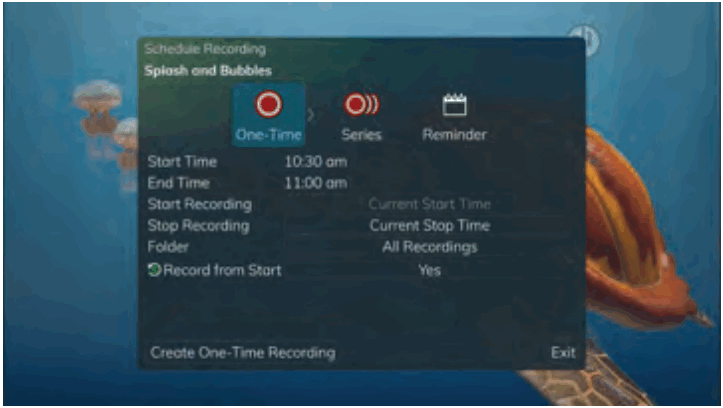 |
 |
| Ghi menu | Vòng tròn màu đỏ biểu thị bắt đầu ghi |
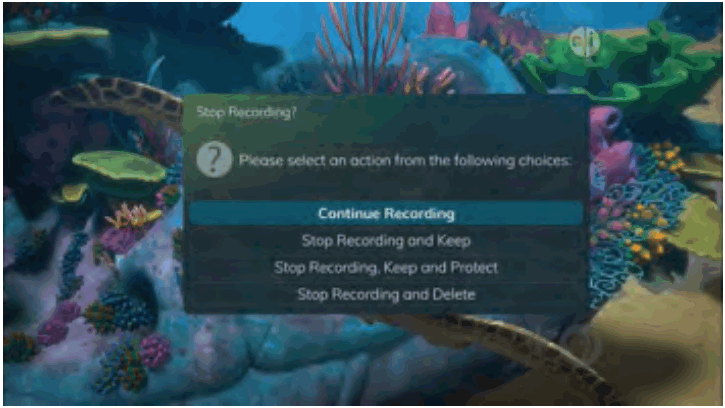 |
|
| Menu dừng ghi âm | |
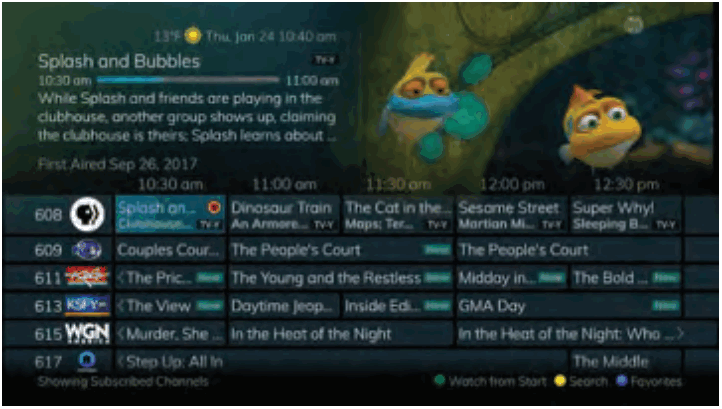
Tạo Bản ghi một lần từ Hướng dẫn
Cho dù bạn đang chọn một chương trình từ Hướng dẫn hay nếu bạn hiện đang viewTrong chương trình khi bạn quyết định ghi nó, quy trình tạo bản ghi một lần cũng giống như vậy.
- Từ Hướng dẫn, chọn chương trình bạn muốn ghi và nhấn nút Ghi trên điều khiển từ xa. Các tùy chọn ghi âm sẽ hiển thị.
- Chọn tạo bản ghi một lần.
- Sử dụng các phím mũi tên để tùy chỉnh thời gian bắt đầu và dừng, thư mục để lưu bản ghi và các tùy chọn tự động điều chỉnh.
- Mũi tên xuống “Tạo bản ghi một lần” và nhấp vào nút OK trên điều khiển từ xa của bạn.
- Một vòng tròn màu đỏ sẽ hiển thị trong hướng dẫn cho biết chương trình sẽ ghi lại.
- Bạn cũng sẽ có thể và bản ghi trong danh sách Bản ghi trong tương lai.
- Nếu bạn đổi ý và quyết định không ghi chương trình, với chương trình được đánh dấu trên hướng dẫn, hãy nhấn nút Dừng trên điều khiển từ xa. Vòng tròn màu đỏ sẽ bị xóa, cho biết chương trình sẽ không ghi.

Ghi lại một sê-ri từ Hướng dẫn
Cho dù bạn đang chọn một chương trình từ Hướng dẫn hay nếu bạn hiện đang viewTrong chương trình khi bạn quyết định ghi nó, quá trình tạo một bản ghi hàng loạt là như nhau:
- Nếu bạn đã tìm thấy chương trình mà bạn muốn ghi trong Hướng dẫn, hãy đánh dấu chương trình đó và nhấn nút Ghi trên điều khiển từ xa. Các tùy chọn ghi âm sẽ hiển thị.
- Mũi tên qua để chọn Sê-ri và nhấn OK trên điều khiển từ xa.
- Tùy chọn ghi sê-ri sẽ hiển thị.
• Chọn số tập để giữ tối đa tại bất kỳ thời điểm nào. Các tùy chọn là 1 – 10 hoặc Tất cả các tập. Sử dụng các nút mũi tên Trái/Phải để thực hiện lựa chọn của bạn.
• Chọn loại chương trình bạn muốn ghi lại. Bạn có thể chọn ghi lại Tất cả các tập của một chương trình hoặc chỉ các tập Mới.
• Chọn thời điểm bắt đầu ghi. Bạn có thể bắt đầu 'đúng giờ' khi chương trình được lên lịch bắt đầu hoặc bạn có thể sử dụng các nút mũi tên Trái/Phải để chọn sớm 1, 2, 3, 4, 5,10, 15, 30 hoặc XNUMX phút.
• Chọn thời điểm dừng ghi. Bạn có thể dừng 'đúng giờ' khi chương trình được lên lịch kết thúc hoặc bạn có thể sử dụng các nút mũi tên Trái/Phải để chọn trễ 1, 2, 3, 4, 5, 10, 15, 30 hoặc 60 phút.
• Chọn thư mục mà bạn muốn lưu bản ghi. Theo mặc định, thư mục sẽ có tên là 'Tất cả Bản ghi', nhưng bạn có thể chọn một thư mục hiện có khác hoặc tạo một thư mục mới.
• Chọn phòng mà bạn muốn áp dụng Quy tắc sê-ri. (Tùy chọn này sẽ chỉ xuất hiện nếu có
Whole Home Group được thiết lập và có nhiều DVR trên tài khoản).
• Chọn Có hoặc Không cho tính năng AutoTune.
• Mũi tên xuống để Tạo Bản ghi Chuỗi và nhấn OK trên điều khiển từ xa để lưu các thay đổi của bạn. Để hủy các thay đổi của bạn, hãy nhấn nút EXIT hoặc tô sáng Hủy và nhấn OK trên điều khiển từ xa.
4. Một vòng tròn màu đỏ với hai đường kẻ màu đỏ sẽ hiển thị trong hướng dẫn, cho biết chương trình là một phần của bản ghi hàng loạt.
5. Bạn cũng sẽ có thể xem bản ghi đã lên lịch trong danh sách Bản ghi trong tương lai cũng như trong Chuỗi
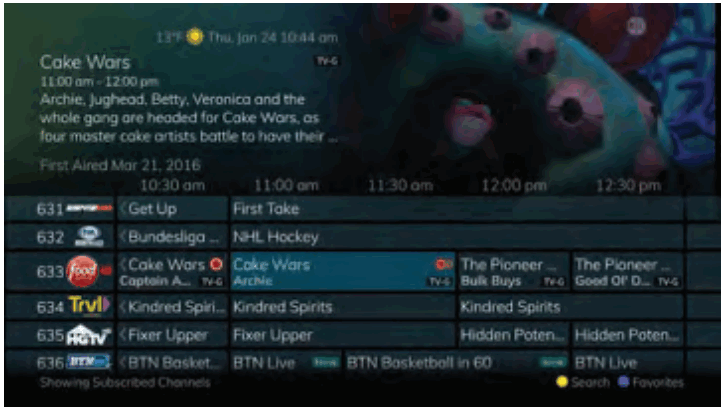
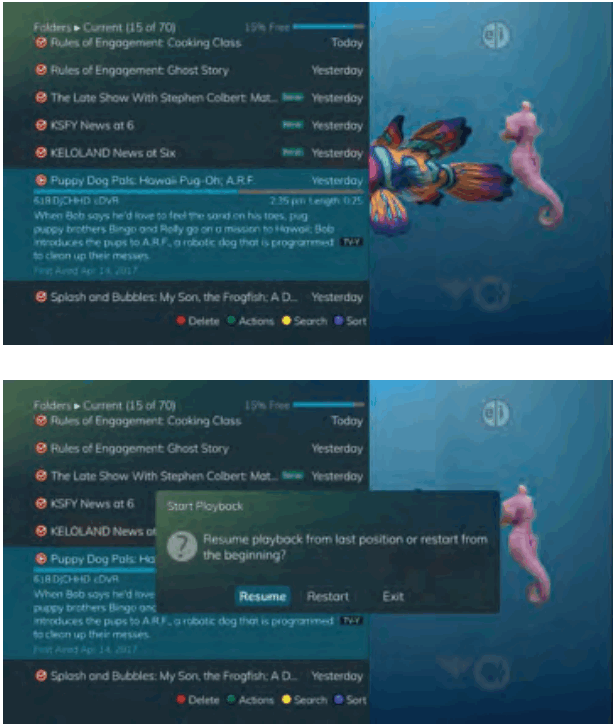 |
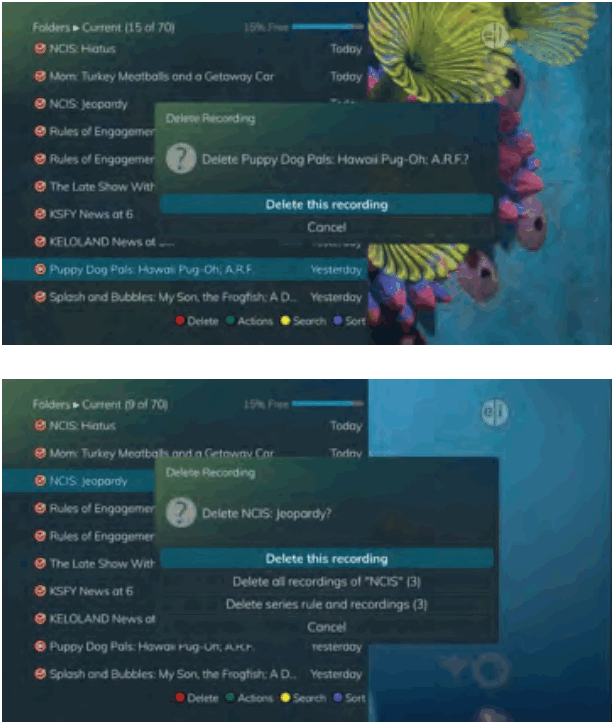 |
Cách xem chương trình đã ghi:
- Để truy cập danh sách các chương trình đã ghi, nhấn nút LIST trên điều khiển từ xa.
- Từ danh sách các bản ghi, sử dụng các nút mũi tên Lên/Xuống để chọn thư mục chứa chương trình đã ghi mà bạn muốn xem. Khi bạn đánh dấu một chương trình, chương trình đó sẽ mở rộng để hiển thị thêm thông tin hoặc bạn có thể cần nhấn nút INFO, tùy thuộc vào cấu hình của bạn.
- Để bắt đầu phát lại bản ghi, nhấn nút Phát trên điều khiển từ xa.
- Nếu chương trình là chương trình mà bạn đã có trước đây viewđã chỉnh sửa và dừng giữa chừng, bạn sẽ được hỏi liệu bạn có muốn tiếp tục phát lại từ nơi bạn đã dừng, bắt đầu lại từ đầu hay thoát và quay lại Danh sách Bản ghi.
- Khi bạn phát lại một chương trình, bạn có khả năng Tua đi nhanh, Tua lại, Tạm dừng, Phát lại, Nhảy tới, Nhảy lùi hoặc Dừng phát lại.
- Khi bạn kết thúc chương trình, bạn sẽ được hỏi có muốn xóa bản ghi không. Chọn Có hoặc Không.
- Nếu bạn đang xóa bản ghi là một phần của Quy tắc chuỗi, bạn sẽ có các tùy chọn khác – Xóa bản ghi này, Xóa tất cả bản ghi của chương trình đó, Xóa quy tắc chuỗi và bản ghi hoặc Hủy.
Phát lại chế độ Binge
Khi bạn đang xem chương trình từ Bản ghi sê-ri và có nhiều bản ghi, chế độ này sẽ nhắc bạn xem bản ghi tiếp theo trong một sê-ri sau khi bạn hoàn thành bản ghi đầu tiên. Bạn có thể đánh dấu Delete để xóa tập vừa xem. Sau đó, Quay lại TV, Quay lại Danh sách hoặc chọn bản ghi tiếp theo trong danh sách bên dưới.
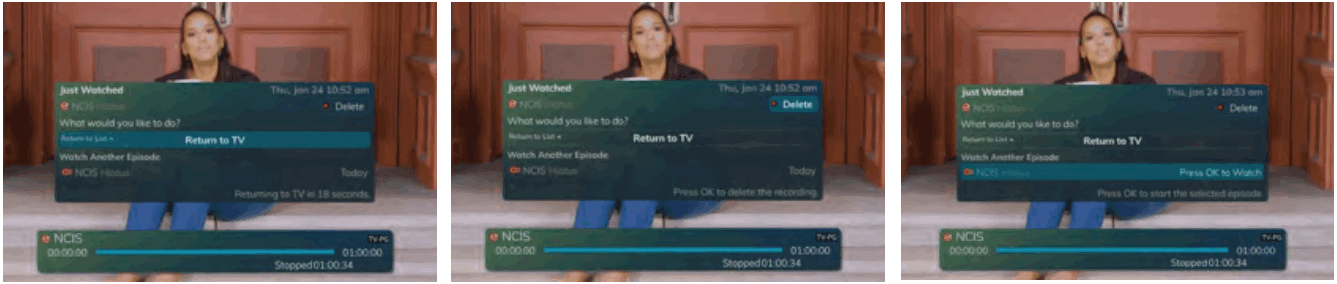
Lời nhắc nhở
Ti vi của bạn có thể được cài đặt để nhắc nhở bạn khi một chương trình sắp phát sóng và tự động dò chương trình mà bạn không muốn bỏ lỡ.
- Để đặt lời nhắc, hãy nhấn nút HƯỚNG DẪN và sử dụng các nút mũi tên để và đánh dấu chương trình sắp tới mà bạn muốn thực hiện bằng lời nhắc. Nhấn nút Ghi trên điều khiển từ xa.
- Mũi tên qua để chọn Lời nhắc.
- Tùy chỉnh cài đặt của bạn để có lời nhắc một lần, lời nhắc chỉ khi tập mới phát sóng hoặc lời nhắc cho tất cả các lần phát sóng chương trình. Bạn cũng có thể chọn số phút trước khi chương trình bắt đầu mà bạn muốn lời nhắc xuất hiện (sớm 1, 2, 3, 4, 5, 10 hoặc 15 phút) và có tự động dò kênh khi chương trình bắt đầu hay không. Mũi tên xuống để tô sáng Tạo Lời nhắc và nhấn nút OK trên điều khiển từ xa.
- Biểu tượng lời nhắc sẽ xuất hiện bên cạnh chương trình trên hướng dẫn để cho biết lời nhắc đã được đặt cho chương trình đó.
- Một cửa sổ bật lên nhắc nhở sẽ xuất hiện ở đầu màn hình TV của bạn vào thời điểm bạn đã chỉ định. Nhấn nút OK để bắt đầu xem chương trình bất cứ lúc nào hoặc đợi chương trình tự động chuyển kênh nếu bạn cài đặt tính năng dò kênh tự động.
| Menu nhắc nhở | Biểu tượng lời nhắc |
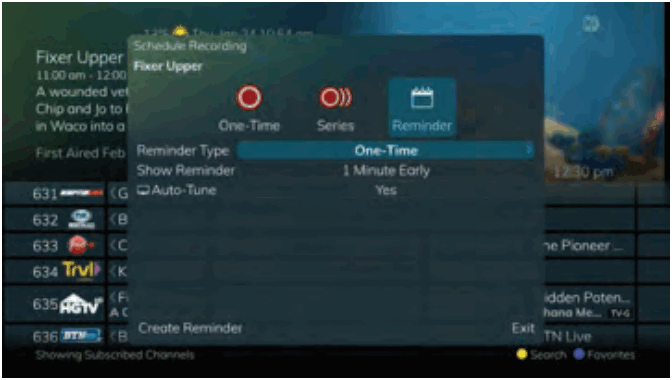 |
|
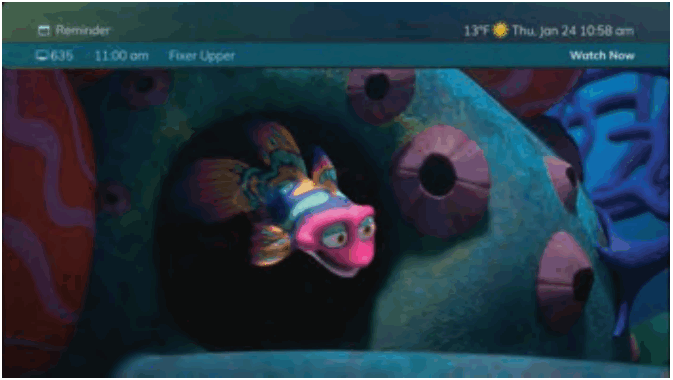 |
|
| Cửa sổ bật lên nhắc nhở | |
Thư mục
Các thư mục cho phép bạn sắp xếp các bản ghi trên DVR của mình theo người dùng, loại chương trình hoặc bất kỳ cách nào khác mà bạn có thể chọn.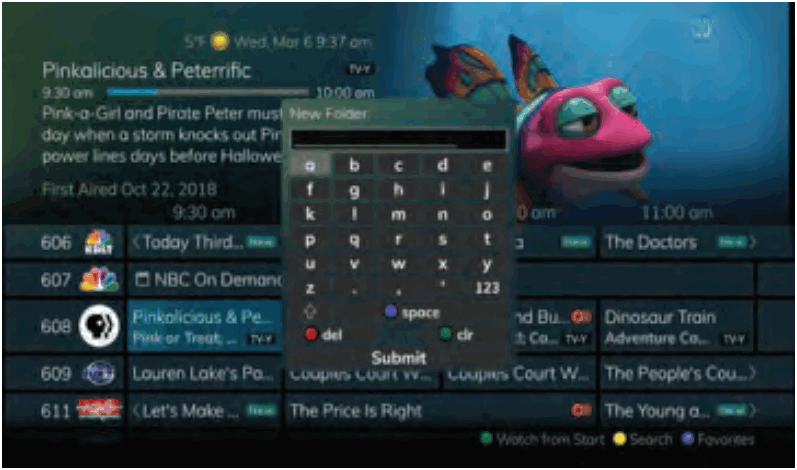
- Để tạo thư mục, chỉ cần chọn tùy chọn [Thư mục mới] bất kỳ lúc nào bạn thiết lập bản ghi mới. Mũi tên xuống để chọn Tạo bản ghi một lần và chọn nút OK.
- Sau đó, bạn sẽ được nhắc đặt tên cho thư mục. Nhập tên thư mục và chọn Gửi.
- Khi quá trình ghi hoàn tất, nó sẽ được đặt trong thư mục được chỉ định và bạn có thể truy cập nó bằng cách nhấn nút LIST.
- Để di chuyển một chương trình đến một thư mục bị trì hoãn, và chương trình đã ghi bằng cách nhấn nút LIST. Với chương trình đã chọn, nhấn nút Màu xanh lá cây để hiển thị các tùy chọn Hành động Danh sách và chọn Di chuyển đến Thư mục và chọn thư mục mong muốn.
Cách xóa bản ghi:
Ngoài tùy chọn xóa bản ghi khi bạn hoàn thành viewKhi nhấn nó, các tùy chọn khác để xóa bản ghi sẽ khả dụng.
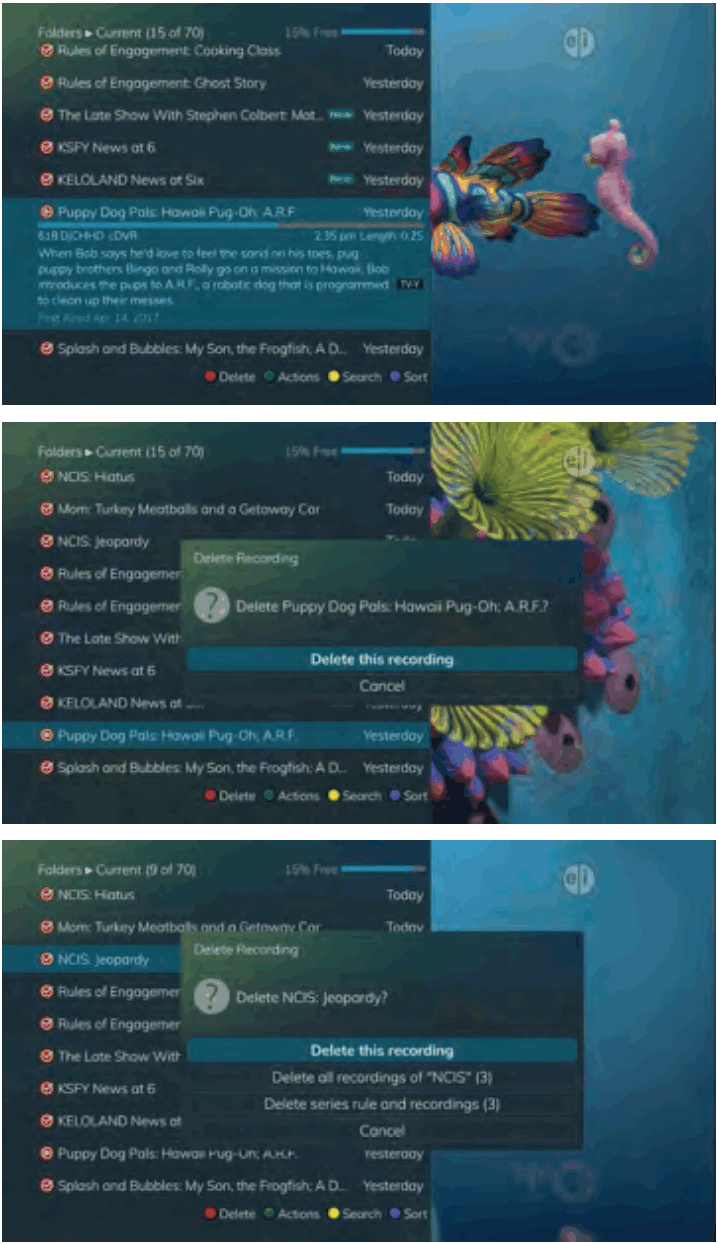
- Để truy cập danh sách các chương trình đã ghi, nhấn nút LIST trên điều khiển từ xa.
- Từ danh sách các thư mục, chọn thư mục chứa các bản ghi mà bạn muốn xóa và sử dụng các nút mũi tên Lên/Xuống để đánh dấu toàn bộ thư mục hoặc tập riêng lẻ mà bạn muốn xóa.
- Nhấn nút Màu đỏ để xóa bản ghi hoặc nhóm bản ghi. Hoặc, nhấn nút Màu lục để truy cập menu Tác vụ, sau đó chọn Xóa. Bạn có tùy chọn để hủy bỏ quá trình.
- Nếu bạn đang xóa bản ghi là một phần của Quy tắc sê-ri, bạn sẽ có các tùy chọn khác – Xóa bản ghi này, Xóa quy tắc sê-ri và bản ghi này hoặc Hủy.
Thanh trạng thái
Thanh trạng thái xuất hiện bất cứ khi nào bạn Tua tới, Tua lui, Tạm dừng, Tua lại hoặc Tua tới một chương trình trực tiếp hoặc đã ghi. Nó cung cấp cho bạn thông tin chẳng hạn như kênh bạn đang viewing, tiêu đề của chương trình bạn đang xem và thời lượng của bộ phim trực tiếp.
Tạm dừng
Khi bạn xem truyền hình trực tiếp hoặc các chương trình đã ghi, hãy nhấn nút Tạm dừng và chương trình trên màn hình sẽ dừng ngay lập tức.
Nhấn nút Phát để tiếp tục phát chương trình bình thường từ điểm tạm dừng.
Quay lại
Nhấn nút Tua lại để xem lại nội dung nào đó. Nhấn lại nó tối đa bốn lần để tăng tốc độ tua lại. x4, x15, x60 và x300 sẽ hiển thị bên cạnh thanh trạng thái. x4 là cài đặt chậm nhất và x300 là cài đặt nhanh nhất. Để làm chậm tốc độ Tua lại, nhấn nút Tua đi nhanh. Tại thời điểm chế độ Tua lại bị chậm hết mức, bạn sẽ trở lại chế độ bình thường và sau đó là chế độ Tua đi nhanh. Nhấn nút Phát để tiếp tục phát trực tiếp bình thường.

Chuyển tiếp nhanh
Nhấn nút Chuyển tiếp nhanh để chuyển tiếp trong chương trình đã ghi. Nhấn lại nó tối đa bốn lần để tăng tốc độ tua đi nhanh. x4, x15, x60 và x300 sẽ hiển thị bên cạnh thanh trạng thái. x4 là cài đặt chậm nhất và x300 là cài đặt nhanh nhất. Để làm chậm tốc độ Tua đi, nhấn nút Tua lại. Tại thời điểm Tua đi nhanh bị chậm hết cỡ, bạn sẽ trở lại chế độ bình thường và sau đó là chế độ Tua lại. Nhấn Play để tiếp tục phát trực tiếp bình thường.
Đối với các chương trình bạn đang xem trực tiếp, chế độ Tua đi nhanh sẽ được kích hoạt nếu bạn đã tạm dừng hoặc tua lại chương trình.

Bỏ lại
Với Bỏ qua Quay lại, bạn có thể quay lại để xem lần phát cuối cùng của trò chơi hoặc phát lại cảnh cuối cùng của bộ phim. Chỉ cần nhấn nút Bỏ qua Quay lại trên điều khiển từ xa để phát lại 10 giây trước. Nhấn nút Phát lại nhiều lần để tiếp tục bỏ qua quay lại với gia số 10 giây.
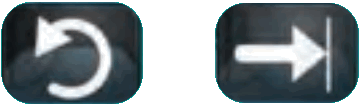
Chuyển động chậm
Chức năng Chuyển động chậm cho phép bạn tua lại một điểm trong chương trình đã ghi hoặc trong (bộ nhớ đệm) đã ghi của chương trình bạn hiện đang xem và xem một đoạn của chương trình ở chế độ chuyển động chậm. Chọn nút Tạm dừng tại điểm trong chương trình mà bạn muốn xem ở chế độ chuyển động chậm. Chọn nút Chuyển tiếp nhanh để phát ở chế độ chuyển động chậm.
Nhấn một lần để phát ở tốc độ x1/4 và nhấn hai lần để phát ở tốc độ x1/2.

Quay lại Truyền hình trực tiếp
Bất cứ khi nào bạn tạm dừng hoặc tua lại một chương trình trực tiếp, chương trình đó sẽ tiếp tục được phát trong thời gian thực và được lưu vào bộ đệm.
Để quay lại chương trình trực tiếp, hãy nhấn nút LIVE.


Sử dụng Dấu trang
DVR của bạn có khả năng đánh dấu các điểm cụ thể trong một chương trình đã ghi, được gọi là Dấu trang. Đó là một cách dễ dàng để bạn đánh dấu vị trí của mình trong một chương trình mà bạn có thể không xem được toàn bộ, đánh dấu một vở kịch hay trong một sự kiện thể thao hoặc phần cuối của một quảng cáo.
- Để làm việc với dấu trang, nhấn nút Phát trên điều khiển từ xa để hiển thị thanh trạng thái.
- Khi bạn đang ghi chương trình hoặc xem chương trình đã ghi, hãy nhấn nút Màu xanh lam trên điều khiển từ xa để thêm Dấu trang, bạn sẽ thấy một dòng màu trắng trên thanh trạng thái.
- Khi quay lại chương trình, bạn có thể nhấn các nút mũi tên Lên/Xuống trên điều khiển từ xa để chuyển đến vị trí đã đánh dấu của mình. Nếu có nhiều dấu trang, hãy tiếp tục nhấn các nút mũi tên Lên/Xuống cho đến khi bạn đến vị trí mong muốn trong chương trình.
- Bạn có thể xóa Dấu trang bằng cách di chuyển đến dấu trang và nhấn nút Màu xanh lam trong vòng ba giây.
Dấu trang sẽ hữu ích trong trường hợp một bộ phim truyền hình mà bạn giữ và xem đi xem lại. Bạn có thể đánh dấu phần cuối của quảng cáo để có thể bỏ qua các phần đó của phim.
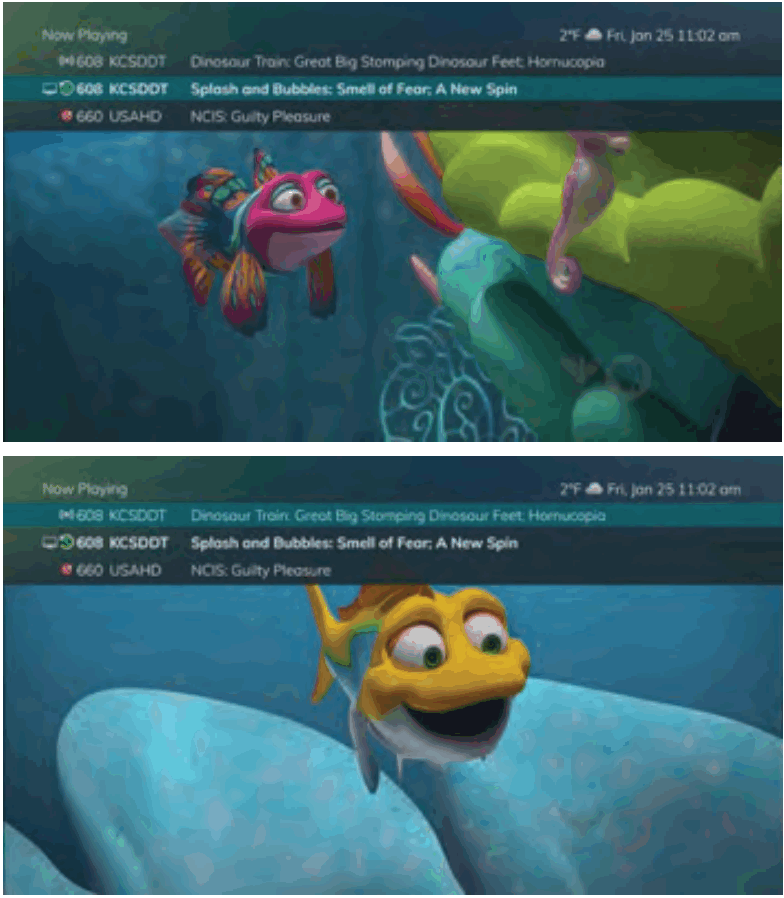
Làm việc với nhiều luồng
DVR của bạn có khả năng ghi hai chương trình trong khi bạn xem chương trình thứ ba. Bạn có thể dễ dàng biết DVR của mình đang làm gì bằng cách nhấn nút OK. Khi bạn nhìn thấy đèn đỏ cho biết có nội dung nào đó đang được ghi trên DVR, bạn có thể nhanh chóng tìm ra chương trình đang ghi.
- Nhấn nút OK trên điều khiển từ xa để xem nội dung Đang phát. Trong ex nàyample, tivi được chuyển sang kênh 608 như được chỉ báo bởi biểu tượng TV và đó là chương trình được phát lại như được chỉ báo bởi biểu tượng Khởi động lại. Nó cũng hiển thị chương trình trực tiếp trên kênh 608. Kênh 660 đang ghi như được biểu thị bằng biểu tượng vòng tròn màu đỏ.
- Bạn có thể thay đổi thành view bất kỳ chương trình nào được liệt kê bằng cách sử dụng các phím mũi tên Lên/Xuống trên điều khiển từ xa và nhấn nút OK.
- Khi bạn thay đổi thành view chương trình đang ghi, hệ thống sẽ bắt đầu vào lần cuối cùng bạn viewed chương trình đó.
Bạn có thể quay lại phần đầu của chương trình bằng cách sử dụng nút Tua lại hoặc nhảy bằng mũi tên xuống.
Bạn có quyền truy cập vào Tua lại, Tua lại, Tua tới và Tua tới nhanh để di chuyển trong bản ghi.
Ghi lại mâu thuẫn
DVR có thể ghi một số chương trình hạn chế tại một thời điểm. Nếu bạn cố gắng ghi nhiều chương trình hơn khả năng ghi của hệ thống cùng một lúc, DVR sẽ cảnh báo bạn về sự kết nối ghi.
- Bạn có thể chọn giải quyết kết nối hoặc hủy tùy chọn ghi chương trình.
- Khi bạn chọn “Resolve Conect”, một màn hình hướng dẫn sẽ xuất hiện hiển thị các chương trình khác hiện được lên lịch để ghi.
- Đánh dấu chương trình bạn muốn dừng ghi và nhấn nút Dừng trên bộ điều khiển DVR. Chọn từ các tùy chọn dừng ghi – Tiếp tục ghi, Dừng ghi và giữ, Dừng ghi, Giữ và bảo vệ hoặc Dừng ghi và xóa.
Bây giờ bạn có thể chọn chương trình thay thế mà bạn muốn ghi từ hướng dẫn và nhấn nút Ghi hoặc OK.
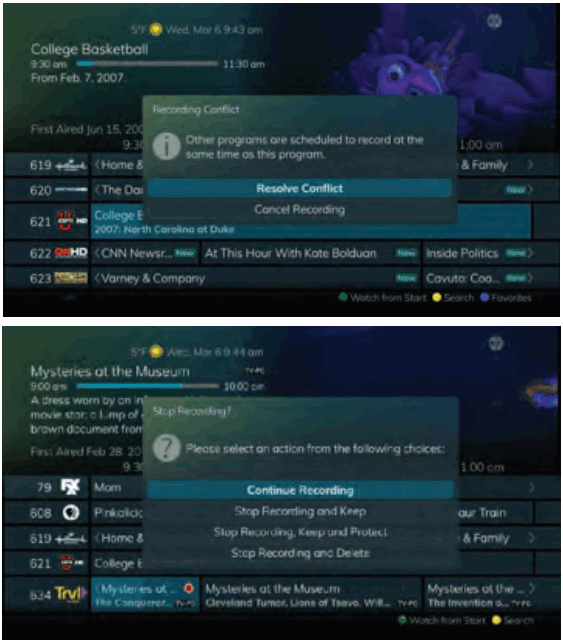
Cố gắng xem một kênh bị khóa
Nếu bạn đã khóa các kênh từ view, bạn sẽ cần nhập mã PIN để truy cập chương trình trên kênh đó. Xem phần Menu Cài đặt (ở trang 31) để biết hướng dẫn khóa kênh.
- Trong ví dụ nàyample, kênh bị khóa; bạn được nhắc nhập mã PIN. Cho đến khi bạn thay đổi nó thông qua menu Cài đặt, mã PIN mặc định là 0000.
- Màn hình Nhập mã PIN sẽ duy trì cho đến khi nhập đúng mã PIN hoặc cho đến khi bạn nhấn Thoát.
- Nhấn Thoát sẽ hiển thị màn hình cho biết mã PIN không hợp lệ đã được nhập. Nhấn nút HƯỚNG DẪN để duyệt tìm chương trình khác để xem. Kết quả tương tự cũng xảy ra khi chọn một kênh bị khóa từ Hướng dẫn.
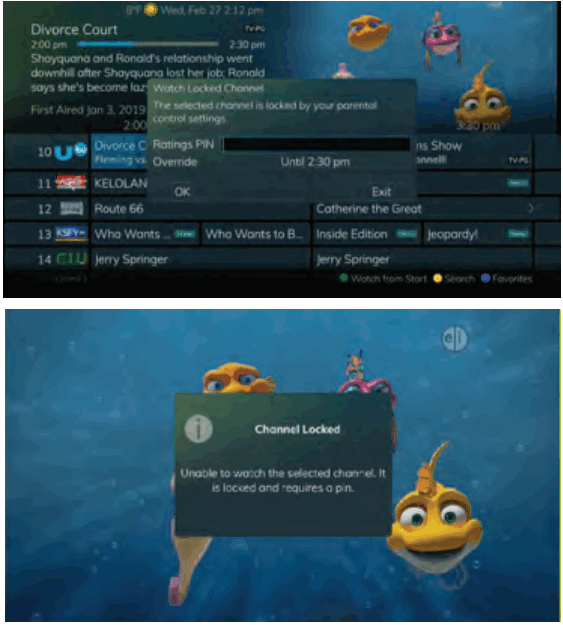
Cố gắng xem một chương trình bên ngoài Cài đặt xếp hạng của cha mẹ
Nếu bạn đã đặt xếp hạng của phụ huynh để ngăn chặn viewNếu chương trình vượt quá xếp hạng mà bạn chấp nhận, bạn sẽ cần nhập mã PIN để truy cập chương trình vượt quá xếp hạng cụ thể của bạn.
Xem phần Menu Cài đặt (ở trang 31) để biết hướng dẫn cài đặt kiểm soát của phụ huynh.
- Khi chương trình được đánh giá vượt quá viewKhi giới hạn được đặt, bạn sẽ được nhắc nhập mã PIN.
- Màn hình Nhập mã PIN sẽ duy trì cho đến khi nhập mã PIN hợp lệ hoặc cho đến khi bạn nhấn Thoát.
- Nhấn Thoát sẽ hiển thị màn hình cho biết mã PIN không hợp lệ đã được nhập. Nhấn nút HƯỚNG DẪN để duyệt tìm chương trình khác để xem. Kết quả tương tự cũng xảy ra khi nhập số kênh trên điều khiển từ xa.
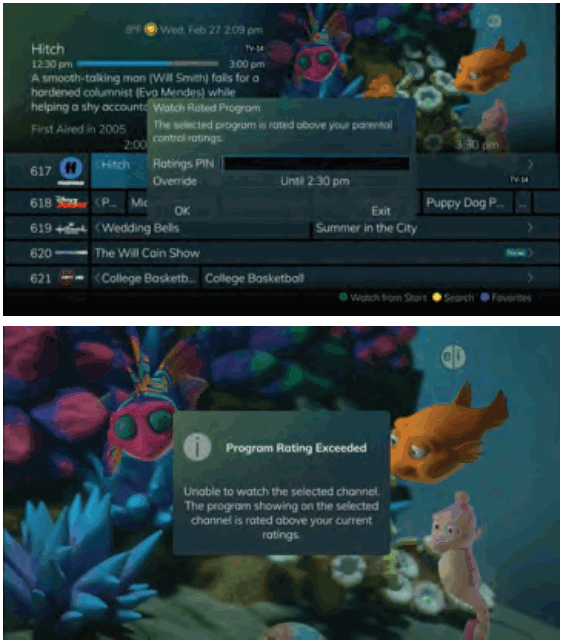
Sử dụng nút LIST
Bạn truy cập các bản ghi của mình, danh sách các bản ghi trong tương lai và quy tắc chuỗi bằng cách nhấn nút LIST trên điều khiển từ xa nhiều lần.
Bản ghi hiện tại
Nhấn nút LIST một lần để truy cập danh sách Thư mục ghi âm. Thư mục Tất cả Bản ghi xuất hiện đầu tiên và bao gồm tất cả các bản ghi mà bạn đã lưu trữ trên DVR của mình.
Nếu nhóm được bật trong cài đặt của bạn, thì mỗi chương trình cũng sẽ có một thư mục bao gồm tất cả các bản ghi của chương trình đó.
Để di chuyển vào và ra khỏi các thư mục, hãy sử dụng các nút mũi tên Trái/Phải. Ở đầu màn hình, bạn sẽ thấy số lượng thư mục và dung lượng trống trên DVR.
Khi bạn đang ở trong một thư mục chương trình,
- Xóa bản ghi bằng cách nhấn nút Màu đỏ trên điều khiển từ xa.
- View các Hành động khả dụng bằng cách nhấn nút Màu xanh lục trên điều khiển từ xa. Các hành động bao gồm Phát bản ghi,
Sửa Mục, Thông tin, Quay lại, Di chuyển đến Thư mục, Bảo vệ, Sắp xếp Danh sách, Đóng Tác vụ và Xóa Bản ghi. - Tìm kiếm các chương trình trong thư mục Ghi âm bằng cách nhấn nút Màu vàng trên điều khiển từ xa.
- Sắp xếp các Bản ghi hiện tại bằng cách nhấn nút Màu xanh lam trên điều khiển từ xa. Theo mặc định, Bản ghi hiện tại được hiển thị theo ngày và giờ. Nếu bạn nhấn nút Màu xanh lam, các chương trình sẽ được sắp xếp theo Tên.
- Nhấn nút Bỏ qua Chuyển tiếp để view ghi âm theo tiêu đề hơn là theo nhóm.
Hành động ghi hiện tại
ĐẾN view hành động khả dụng, hãy nhấn nút Màu xanh lục trên điều khiển từ xa. Danh sách Hành động hiển thị ở phía bên phải của màn hình. Để giúp bạn dễ dàng thực hiện, danh sách Tác vụ trên màn hình hiển thị nút tương ứng mà bạn có thể nhấn trên điều khiển từ xa. Cũng có thể đánh dấu lựa chọn của bạn và sau đó nhấn OK trên điều khiển từ xa.
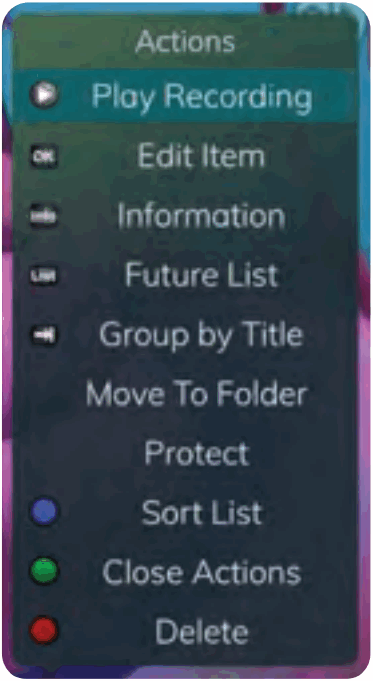
- Chọn Phát bản ghi để bắt đầu bản ghi hiện được chọn.
- Để kéo dài thời gian ghi kết thúc trên một bản ghi đang diễn ra, hãy chọn Chỉnh sửa mục.
- Để hiển thị hoặc ẩn thông tin về bản ghi, nhấn nút INFO. Điều này mở rộng hoặc ẩn các view của thông tin. Chỉ cần làm nổi bật bản ghi và tạm dừng
trong một khoảnh khắc ngắn cũng sẽ hiển thị thông tin. - Để quay lại màn hình hiển thị tất cả các thư mục ghi trước đó, hãy nhấn LIST.
- Để di chuyển bản ghi vào một thư mục cụ thể, mũi tên để chọn Di chuyển đến thư mục.
- Để nhóm các bản ghi theo tiêu đề của chúng, hãy chọn nút Bỏ qua Chuyển tiếp.
- Để Bảo vệ bản ghi để bản ghi không tự động bị xóa, hãy sử dụng các nút mũi tên để đánh dấu tùy chọn bảo vệ rồi nhấn nút OK. Khi bạn làm như vậy, một biểu tượng cái khiên sẽ hiển thị bên cạnh tên chương trình, cho bạn biết rằng chương trình này được bảo vệ. Nếu bạn muốn loại bỏ bảo vệ khỏi bản ghi, chỉ cần chọn lại Bảo vệ.
- Để sắp xếp danh sách các bản ghi hiện tại, nhấn nút Màu xanh lam trên điều khiển từ xa. Ở cuối màn hình, bạn sẽ thấy sắp xếp thay đổi thành sắp xếp theo Tên. Nhấn nút Màu xanh một lần nữa để thay đổi sắp xếp trở lại ngày và giờ.
- Để Đóng các Hành động, hãy nhấn nút Màu xanh lục hoặc nhấn nút EXIT trên điều khiển từ xa.
- Để Xóa bản ghi, nhấn nút Màu đỏ trên điều khiển từ xa. Chọn Yes hoặc No để xóa rồi nhấn nút OK.
Bản ghi âm trong tương lai
Nhấn nút LIST lần thứ hai để view danh sách Bản ghi trong tương lai của bạn. Đây là những sự kiện lập trình đang chờ xảy ra. Ở đầu màn hình, bạn sẽ thấy số lượng bản ghi và dung lượng trống trên DVR.
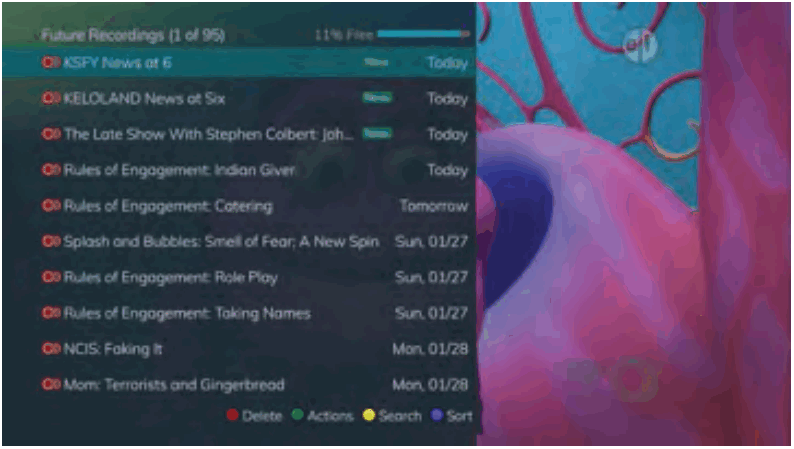
Khi bạn đang ở trong một thư mục chương trình,
- Xóa bản ghi trong tương lai bằng cách nhấn nút Màu đỏ trên điều khiển từ xa.
- View các Hành động khả dụng bằng cách nhấn nút Màu xanh lục trên điều khiển từ xa. Các hành động bao gồm Chỉnh sửa mục,
Thông tin, Quay lại, Di chuyển đến Thư mục, Sắp xếp Danh sách, Đóng Tác vụ và Xóa Bản ghi. - Tìm kiếm các chương trình trong thư mục Ghi âm bằng cách nhấn nút Màu vàng trên điều khiển từ xa.
- Sắp xếp các Bản ghi hiện tại bằng cách nhấn nút Màu xanh lam trên điều khiển từ xa. Theo mặc định, Bản ghi hiện tại được hiển thị theo ngày và giờ. Nếu bạn nhấn nút Màu xanh lam, các chương trình sẽ được sắp xếp theo Tên.
- Nhấn nút Bỏ qua Chuyển tiếp để view ghi âm theo tiêu đề hơn là theo nhóm.
Hành động ghi trong tương lai
ĐẾN view hành động khả dụng, hãy nhấn nút Màu xanh lục trên điều khiển từ xa. Danh sách Hành động hiển thị ở bên phải màn hình. Để giúp bạn dễ dàng thực hiện, danh sách Tác vụ trên màn hình hiển thị nút tương ứng mà bạn có thể nhấn trên điều khiển từ xa. Bạn cũng có thể đánh dấu lựa chọn của mình rồi nhấn nút OK trên điều khiển từ xa.
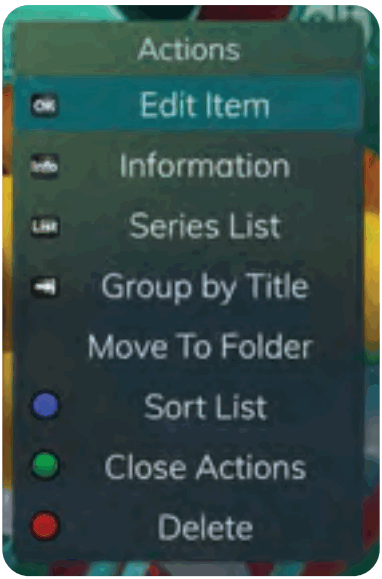
- Để chỉnh sửa mục, nhấn nút OK trên điều khiển từ xa. Bạn có thể thay đổi thời gian Bắt đầu ghi và Dừng ghi. Điều này cho phép bạn bắt đầu và/hoặc kết thúc ghi âm để có khoảng thời gian đệm xung quanh chương trình.
- Để hiển thị hoặc ẩn thông tin về bản ghi, nhấn nút INFO. Điều này mở rộng hoặc ẩn các view của thông tin. Chỉ cần tô sáng bản ghi và tạm dừng trong giây lát cũng sẽ hiển thị thông tin.
- Để quay lại danh sách Thư mục Bản ghi Tương lai, nhấn nút LIST.
- Để nhóm các bản ghi theo tiêu đề của chúng, hãy chọn nút Bỏ qua Chuyển tiếp.
- Để di chuyển bản ghi vào một thư mục cụ thể, mũi tên để chọn Di chuyển đến thư mục.
- Để sắp xếp danh sách các bản ghi trong tương lai, nhấn nút Màu xanh lam trên điều khiển từ xa. Ở cuối màn hình, bạn sẽ thấy sắp xếp thay đổi thành sắp xếp theo tên. Nhấn nút Màu xanh một lần nữa để thay đổi sắp xếp trở lại ngày và giờ.
- Để đóng các hành động, nhấn nút Màu xanh lá cây hoặc nhấn nút EXIT trên điều khiển từ xa.
- Để xóa bản ghi, nhấn nút Màu đỏ trên điều khiển từ xa. Chọn Có hoặc Không để xóa, sau đó nhấn nút OK.
Quy tắc ghi sê-ri
Nhấn nút LIST lần thứ ba để view Quy tắc ghi sê-ri của bạn. Đây là những chương trình mà bạn đã thiết lập để ghi lại một cách thường xuyên. Bạn có thể điều chỉnh các quy tắc ghi chuỗi của mình từ màn hình này. Ở phía trên cùng của màn hình, bạn sẽ thấy số lượng Quy tắc Sê-ri và dung lượng trống mà bạn có trên DVR.
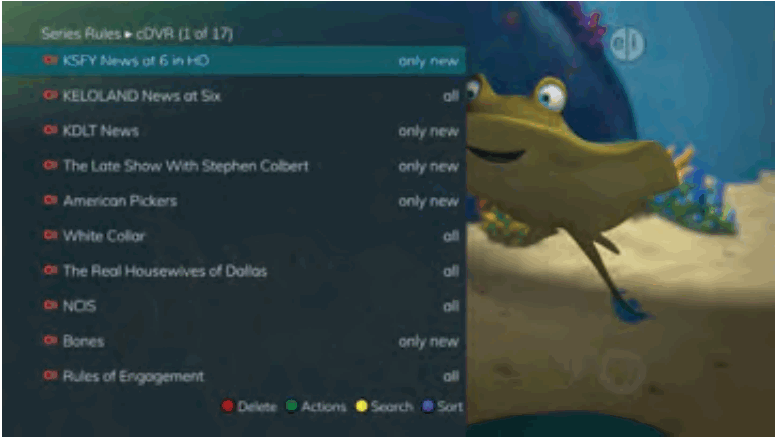
- Xóa quy tắc bằng cách nhấn nút Màu đỏ trên điều khiển từ xa.
- View các Hành động khả dụng bằng cách nhấn nút Màu xanh lục trên điều khiển từ xa. Các hành động bao gồm Chỉnh sửa mục, Thông tin, Tăng mức độ ưu tiên, Giảm mức độ ưu tiên, Sắp xếp danh sách, Đóng hành động và Xóa quy tắc.
- Tìm kiếm các chương trình trong thư mục ghi âm bằng cách nhấn nút màu vàng trên điều khiển từ xa.
- Sắp xếp Quy tắc Sê-ri bằng cách nhấn nút Màu xanh lam trên điều khiển từ xa. Theo mặc định, Quy tắc Chuỗi được hiển thị theo Mức độ ưu tiên. Nếu bạn nhấn nút Màu xanh lam, các chương trình sẽ được sắp xếp theo tên.
Chuỗi Quy tắc Hành động
ĐẾN view hành động khả dụng, hãy nhấn nút Màu xanh lục trên điều khiển từ xa. Danh sách Hành động hiển thị ở bên phải màn hình. Để giúp bạn dễ dàng thực hiện, danh sách Tác vụ trên màn hình hiển thị nút tương ứng mà bạn có thể nhấn trên điều khiển từ xa. Bạn cũng có thể đánh dấu lựa chọn của mình rồi nhấn nút OK trên điều khiển từ xa.

- Để Chỉnh sửa Mục, nhấn nút OK và chọn từ các tùy chọn này để chỉnh sửa:
• Chọn số tập để Giữ nhiều nhất vào bất kỳ thời điểm nào.
Các tùy chọn là 1 – 10 hoặc Tất cả các tập. Sử dụng các nút mũi tên để thực hiện lựa chọn của bạn.
• Chọn Loại Hiển thị mà bạn muốn ghi lại. Bạn có thể chọn ghi lại tất cả các tập của một chương trình hoặc chỉ các tập mới.
• Chọn thời điểm bắt đầu ghi. Bạn có thể bắt đầu 'đúng giờ' khi chương trình được lên lịch bắt đầu hoặc bạn có thể sử dụng các nút mũi tên để chọn sớm 1, 2, 3, 4, 5,10, 15 hoặc XNUMX phút.
• Chọn thời điểm Dừng ghi. Bạn có thể dừng 'đúng giờ' khi chương trình được lên lịch kết thúc hoặc bạn có thể sử dụng các nút mũi tên để chọn trễ 1, 2, 3, 4, 5,10, 15, 30, 45, 60 hoặc XNUMX phút.
• Cuối cùng, chọn Thư mục mà bạn muốn lưu bản ghi và chọn xem bạn có muốn tivi tự động dò kênh hay không. Mũi tên để tô sáng Bản ghi sê-ri cập nhật và nhấn nút OK trên điều khiển từ xa để lưu các thay đổi của bạn. Để Hủy các thay đổi của bạn, hãy chọn Thoát và nhấn nút OK trên điều khiển từ xa. - Để hiển thị hoặc ẩn thông tin về bản ghi, nhấn nút INFO. Điều này mở rộng hoặc ẩn các view của thông tin. Chỉ cần tô sáng bản ghi và tạm dừng trong giây lát cũng sẽ hiển thị thông tin.
- Mức độ ưu tiên của các chương trình được thể hiện theo thứ tự của chúng trong danh sách.
Chương trình hàng đầu trong danh sách là ưu tiên cao nhất và chương trình dưới cùng là ưu tiên thấp nhất. Nếu bạn có nhiều chương trình được lên lịch để ghi cùng lúc và hệ thống không thể cung cấp tài nguyên để ghi tất cả chúng, thì DVR sẽ ghi dựa trên mức độ ưu tiên cao nhất. Để thay đổi Mức độ ưu tiên, chỉ cần tô sáng Hành động để tăng hoặc giảm mức độ ưu tiên rồi nhấn nút OK để điều chỉnh mức độ ưu tiên. - Để sắp xếp danh sách các quy tắc sê-ri, nhấn nút Màu xanh lam trên điều khiển từ xa. Theo mặc định, Quy tắc sê-ri được sắp xếp theo Mức độ ưu tiên của chúng.
Bạn có thể thay đổi chúng để sắp xếp theo tên. Nhấn nút Màu xanh một lần nữa để thay đổi sắp xếp trở lại Ưu tiên. - Để đóng các hành động, nhấn nút Màu xanh lá cây hoặc nhấn nút EXIT trên điều khiển từ xa.
- Để xóa quy tắc, nhấn nút Màu đỏ trên điều khiển từ xa.
Chọn Yes hoặc No để xóa rồi nhấn nút OK.
Danh sách đã xóa gần đây
Nếu bạn có dịch vụ Cloud DVR, hãy nhấn nút LIST lần thứ tư để view danh sách các bản ghi đã xóa gần đây của bạn.
Theo mặc định, bản ghi gần đây nhất hiển thị ở đầu danh sách. Ở đầu màn hình, bạn sẽ thấy số lượng bản ghi và dung lượng trống trên DVR. Khi bạn lướt qua danh sách và tạm dừng tại một chương trình, bạn sẽ thấy mô tả ngắn gọn về chương trình, kênh được phát sóng, ngày, giờ, thời lượng và xếp hạng của bản ghi.
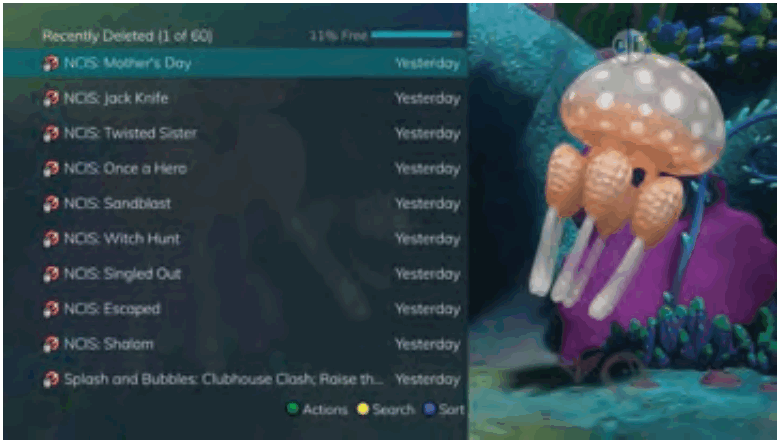
Khi bạn đang ở trong một thư mục chương trình,
- View các Hành động khả dụng bằng cách nhấn nút Màu xanh lục trên điều khiển từ xa. Các tác vụ bao gồm Chỉnh sửa mục, Thông tin, Quay lại, Di chuyển đến thư mục, Sắp xếp danh sách, Đóng tác vụ và Xóa bản ghi.
- Tìm kiếm các chương trình trong thư mục Ghi âm bằng cách nhấn nút Màu vàng trên điều khiển từ xa.
- Sắp xếp các bản ghi hiện tại bằng cách nhấn nút Màu xanh lam trên điều khiển từ xa. Theo mặc định, các bản ghi hiện tại được hiển thị theo ngày và giờ. Nếu bạn nhấn nút Màu xanh lam, các chương trình sẽ được sắp xếp theo tên.
Hành động đã xóa gần đây
ĐẾN view hành động khả dụng, hãy nhấn nút Màu xanh lục trên điều khiển từ xa. Danh sách Hành động hiển thị ở bên phải màn hình. Để giúp bạn dễ dàng thực hiện, danh sách các thao tác trên màn hình hiển thị nút tương ứng mà bạn có thể nhấn trên điều khiển từ xa. Bạn cũng có thể đánh dấu lựa chọn của mình rồi nhấn nút OK trên điều khiển từ xa.
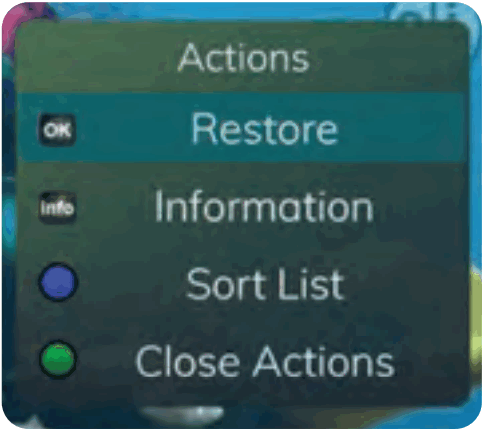
- Để khôi phục mục này, nhấn nút OK trên điều khiển từ xa.
- Để hiển thị hoặc ẩn thông tin về bản ghi, nhấn nút INFO. Điều này mở rộng hoặc ẩn các view của thông tin. Chỉ cần tô sáng bản ghi và tạm dừng trong giây lát cũng sẽ hiển thị thông tin.
- Để sắp xếp danh sách các bản ghi đã xóa gần đây, nhấn nút Màu xanh lam trên điều khiển từ xa. Ở cuối màn hình, bạn sẽ thấy sắp xếp thay đổi thành sắp xếp theo Tên. Nhấn nút Màu xanh một lần nữa để thay đổi sắp xếp trở lại ngày và giờ.
- Để đóng các hành động, nhấn nút Màu xanh lá cây hoặc nhấn nút EXIT trên điều khiển từ xa.
Tạo một danh sách yêu thích
Nếu bạn muốn có thể lướt chỉ trong một nhóm kênh cụ thể, bạn có thể tạo danh sách yêu thích. Theo mặc định, đầu thu kỹ thuật số của bạn đã nhóm các kênh thành một số danh sách Mục ưa thích được cài đặt sẵn, bao gồm:
Tất cả các kênh, Kênh đã đăng ký, Kênh phim, Kênh thể thao, Kênh âm nhạc, Kênh giải trí, Kênh dành cho trẻ em, Kênh tin tức, Kênh tin tức kinh doanh, Kênh thông tin giải trí, Kênh tôn giáo, Kênh khu vực và Kênh HD. Bạn có thể tạo tối đa các danh sách Yêu thích bổ sung để kiểm tra.
- Nhấn nút MENU để truy cập menu chính.
Làm nổi bật Cài đặt. Sử dụng các nút mũi tên để tô sáng các mục ưa thích chỉnh sửa, sau đó bấm nút OK. - Nếu bạn chưa có trong 'Danh sách mới' theo mặc định, mũi tên phải để truy cập danh sách mới.
- Tất cả các kênh khả dụng sẽ hiển thị. Sử dụng các nút mũi tên Lên/Xuống trên điều khiển từ xa để di chuyển qua danh sách các kênh. Khi bạn đang ở trên một kênh mà bạn muốn thêm vào danh sách của mình, hãy nhấn nút OK để đánh dấu kênh đó là một phần của danh sách yêu thích này.
- Để đặt tên cho danh sách, nhấn nút Màu vàng trên điều khiển từ xa.
- Sử dụng các nút mũi tên để di chuyển qua các chữ cái trên màn hình. Nhấn nút OK trên điều khiển từ xa để chọn một chữ cái. Khi bạn đã đặt tên cho danh sách của mình, hãy mũi tên xuống để chọn Gửi để chấp nhận tên của bạn.
- Để lưu danh sách yêu thích của bạn, nhấn nút Màu xanh lam trên điều khiển từ xa rồi nhấn nút OK.
- Để hủy danh sách yêu thích, nhấn nút Màu đỏ trên điều khiển từ xa.
- Nhấn nút EXIT trên điều khiển từ xa để thoát menu
Hành động danh sách yêu thích
ĐẾN view các hành động có sẵn được liên kết với từng danh sách yêu thích, hãy nhấn nút Màu xanh lục trên điều khiển từ xa. Danh sách Hành động hiển thị ở bên phải màn hình. Để giúp bạn dễ dàng thực hiện, danh sách các thao tác trên màn hình hiển thị nút tương ứng mà bạn có thể nhấn trên điều khiển từ xa. Bạn cũng có thể đánh dấu lựa chọn của mình rồi nhấn nút OK trên điều khiển từ xa.
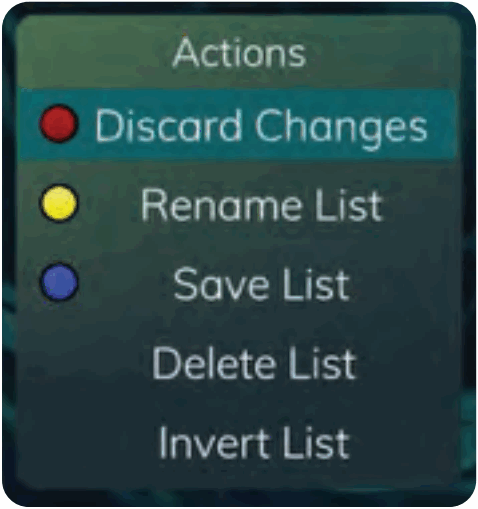
- Việc chọn tùy chọn Hủy thay đổi sẽ thoát khỏi mục yêu thích chỉnh sửa mà không thực hiện bất kỳ thay đổi nào.
- Đổi tên danh sách cho phép bạn thay đổi tên của danh sách này mà không thay đổi các kênh đã được chọn trước đó cho danh sách này.
- Lưu danh sách sẽ lưu bất kỳ thay đổi nào được thực hiện đối với danh sách yêu thích này.
- Xóa danh sách sẽ xóa danh sách này khỏi danh sách yêu thích của bạn.
- Đảo ngược danh sách cho phép bạn chọn hoặc bỏ chọn các kênh trong danh sách yêu thích này. Đối với người yêu cũample, nếu bạn đã chọn 10 kênh trong danh sách yêu thích này và nhấp vào OK trên danh sách đảo ngược, 10 kênh đó sẽ bị bỏ chọn và tất cả các kênh đã đăng ký khác của bạn sẽ được chọn. Nếu bạn bấm OK một lần nữa, 10 kênh đã chọn trước đó sẽ trở lại danh sách trong khi các kênh đã đăng ký còn lại sẽ bị xóa.
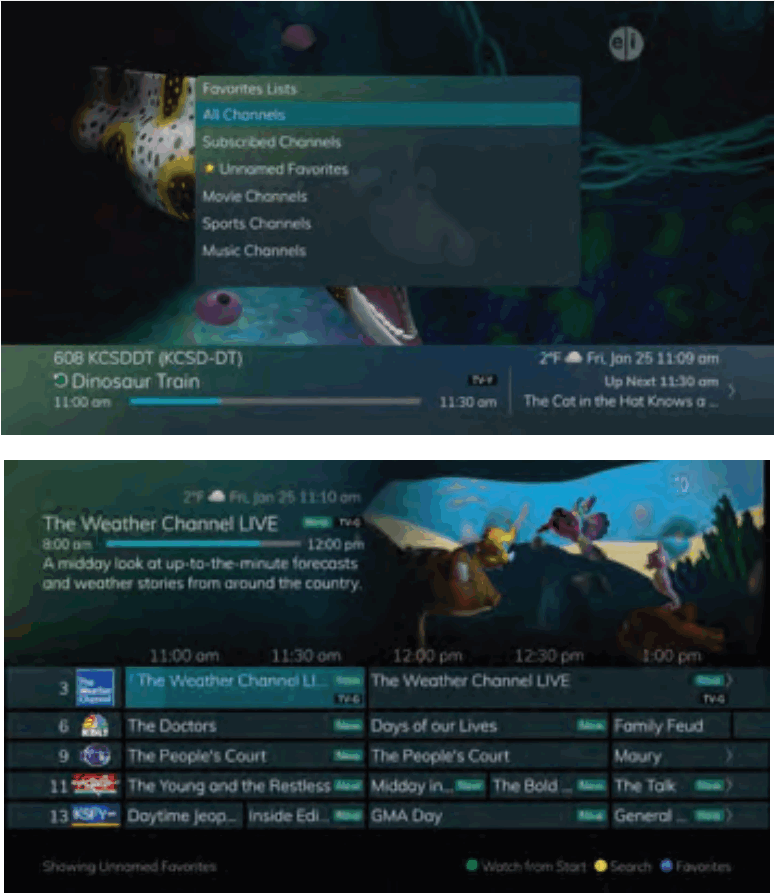
Truy cập Danh sách yêu thích để lướt web
- Nhấn nút FAV trên điều khiển từ xa.
- Tất cả danh sách yêu thích sẽ hiển thị. Danh sách mà bạn đã tạo sẽ hiển thị với một ngôi sao.
- Mũi tên xuống để tô sáng danh sách yêu thích mà bạn muốn sử dụng rồi nhấn nút OK trên điều khiển từ xa.
Danh sách bạn đã chọn sẽ hiển thị ngay phía trên số kênh. - Với danh sách yêu thích được chọn, bạn sẽ chỉ duyệt các kênh trong danh sách đó.
Cùng với việc có thể truy cập hầu hết tất cả các chức năng bằng các nút cụ thể trên điều khiển từ xa, bạn cũng có thể truy cập các điều khiển này thông qua menu chính.
- Truy cập menu chính bằng cách nhấn nút MENU trên điều khiển từ xa. Trong TV, bạn có các tùy chọn cho Hướng dẫn, Đang phát, Tìm kiếm và Nội dung hấp dẫn.
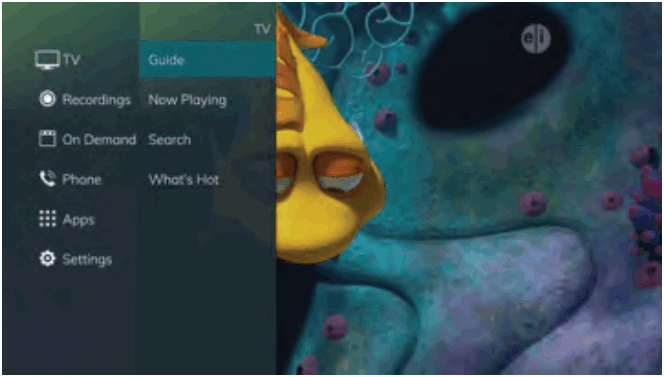
- Mũi tên sang phải, tô sáng Hướng dẫn và nhấn nút OK để view hướng dẫn kênh. Điều này giống như khi bạn nhấn nút HƯỚNG DẪN trên điều khiển từ xa.
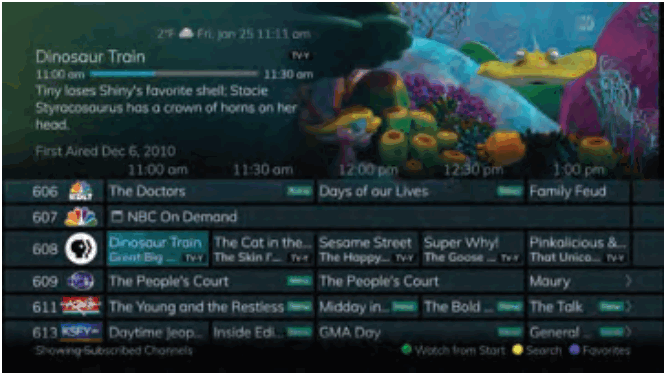
- Mũi tên sang phải, đánh dấu Đang phát và nhấn nút OK để view những gì hiện đang phát cũng như bất kỳ chương trình nào đang được ghi lại. Điều này giống như khi bạn nhấn nút OK trên điều khiển từ xa.
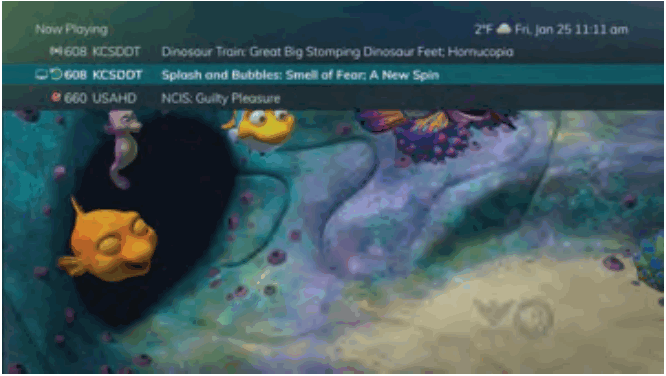
- Mũi tên sang phải, tô sáng Tìm kiếm và nhấn nút OK để tìm kiếm một chương trình. Điều này giống như khi bạn nhấn nút Tìm kiếm trên điều khiển từ xa.
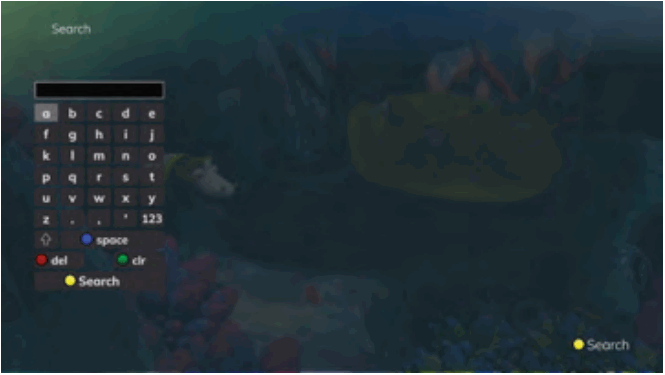
- Mũi tên sang phải, tô sáng Có gì hấp dẫn và nhấn nút OK để view menu Hấp dẫn.
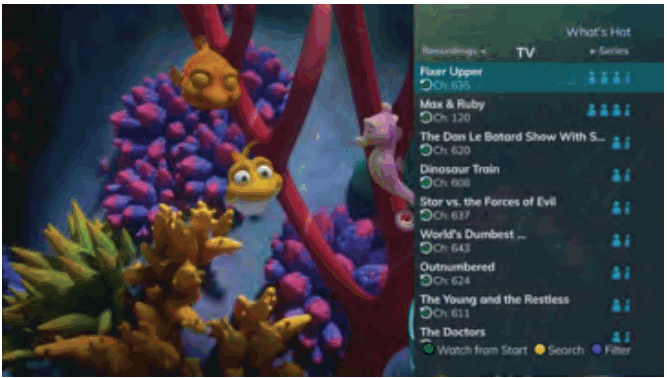
Menu ghi âm
Hầu hết mọi thứ bạn làm với nút LIST trên điều khiển từ xa đều có thể thực hiện trong Menu chính.
- Truy cập Menu chính bằng cách nhấn nút MENU trên điều khiển từ xa. Trong Bản ghi, bạn có các tùy chọn cho Hiện tại, Tương lai, Sê-ri và Đã xóa gần đây (nếu có).
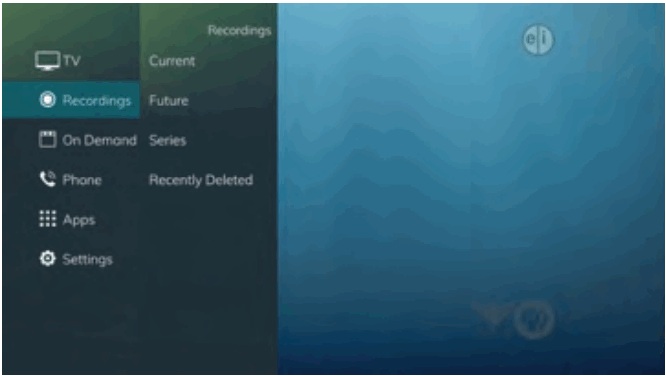
- Mũi tên sang phải, tô sáng Hiện tại và nhấn nút OK để view danh sách các chương trình đã ghi được lưu trên DVR của bạn. Điều này giống như khi bạn nhấn nút LIST trên điều khiển từ xa.
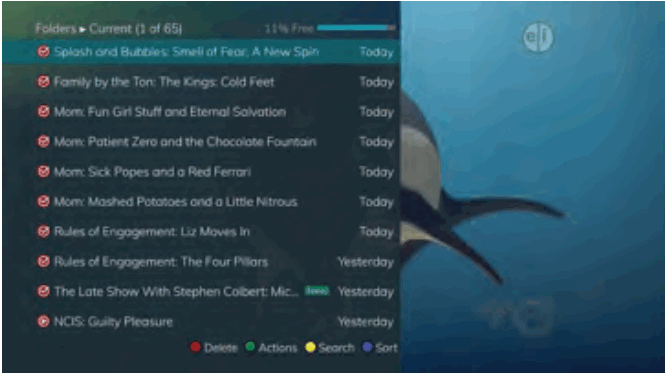
- Mũi tên sang phải, đánh dấu Tương lai và nhấn nút OK để view danh sách các chương trình mà bạn đã lên lịch để ghi lại. Điều này tương tự như khi bạn nhấn nút LIST hai lần trên điều khiển từ xa.
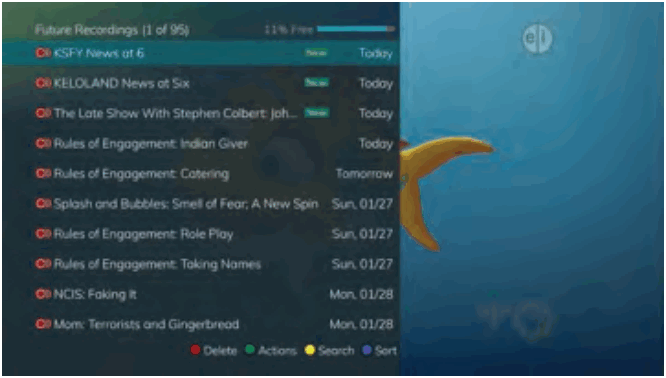
- Mũi tên sang phải, tô sáng Sê-ri và nhấn nút OK để view danh sách các quy tắc loạt. Điều này giống như khi bạn nhấn nút LIST ba lần trên điều khiển từ xa.
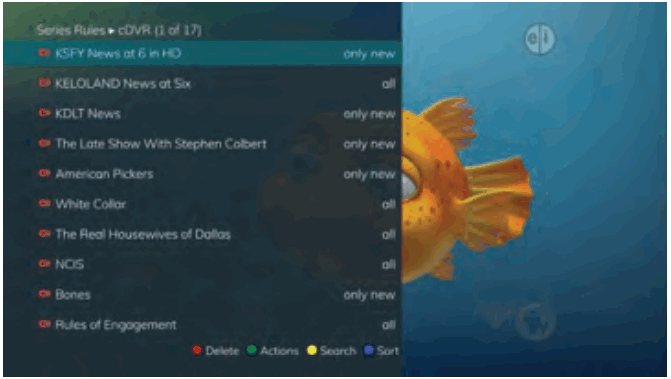
- Nếu bạn có dịch vụ Cloud DVR, mũi tên sang phải, tô sáng Đã xóa gần đây và nhấn nút OK để view danh sách các bản ghi đã xóa gần đây.
Điều này giống như khi bạn nhấn nút LIST bốn lần trên điều khiển từ xa.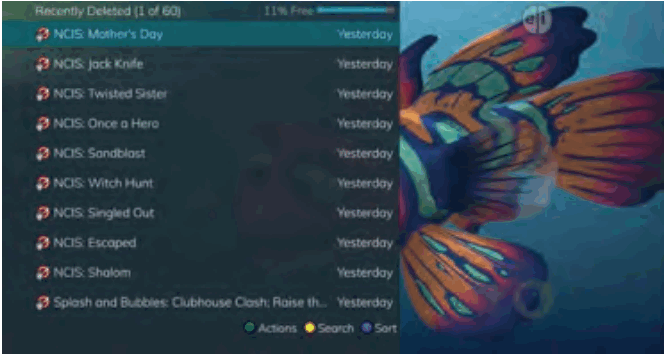
Menu điện thoại
Nếu bạn cũng đã đăng ký ID người gọi trên TV, bạn có thể hiển thị ID người gọi của mình trên TV cũng như trên thiết bị ID người gọi thông thường của bạn. Danh sách Cuộc gọi Gần đây sẽ lưu trữ thông tin ID người gọi gần đây.
Lưu ý: Các tùy chọn Cuộc gọi Gần đây và Thư thoại chỉ khả dụng nếu người đăng ký cũng mua Dịch vụ Thư thoại/Nhắn tin Không ràng buộc của APMAX.
Tin nhắn
- Bạn có thể truy cập Menu chính bằng cách nhấn nút MENU trên điều khiển từ xa. Chọn menu Điện thoại.
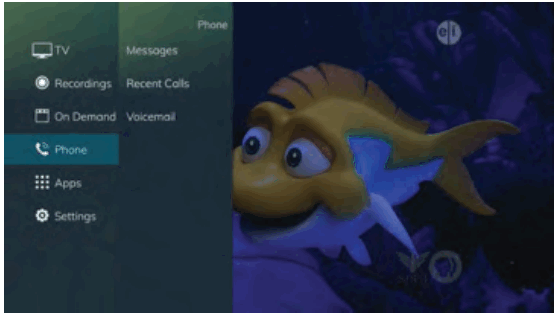
- ĐẾN view bất kỳ tin nhắn hệ thống nào được gửi từ nhà cung cấp dịch vụ, hãy chọn tùy chọn Tin nhắn và nhấn nút OK trên điều khiển từ xa của bạn.
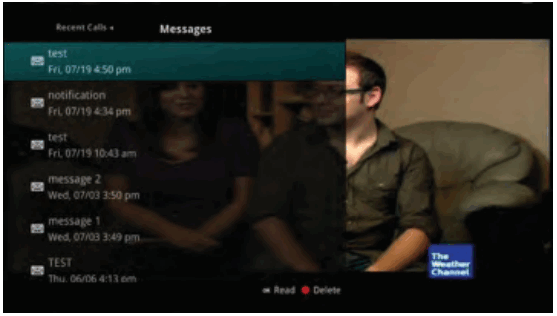
- ĐẾN view tin nhắn, sử dụng các nút mũi tên để điều hướng đến tin nhắn mong muốn và bấm nút OK. Nhấn lại nút OK khi bạn muốn đóng cửa sổ tin nhắn.
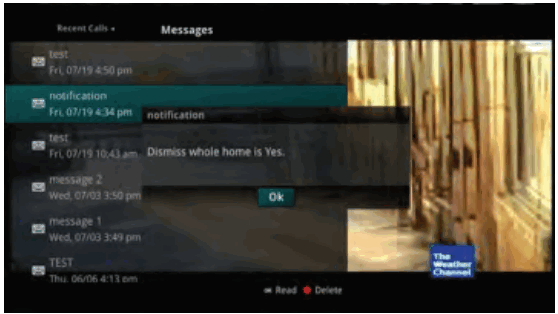
- Để xóa một tin nhắn, đánh dấu nó và nhấn nút Màu đỏ.
Bất kỳ tin nhắn đã xóa nào cũng có thể được khôi phục bằng cách chọn lại nút Màu đỏ cho đến khi cửa sổ Tin nhắn đóng lại.
Sau khi thoát khỏi cửa sổ Tin nhắn, các tin nhắn đã xóa sẽ bị xóa vĩnh viễn.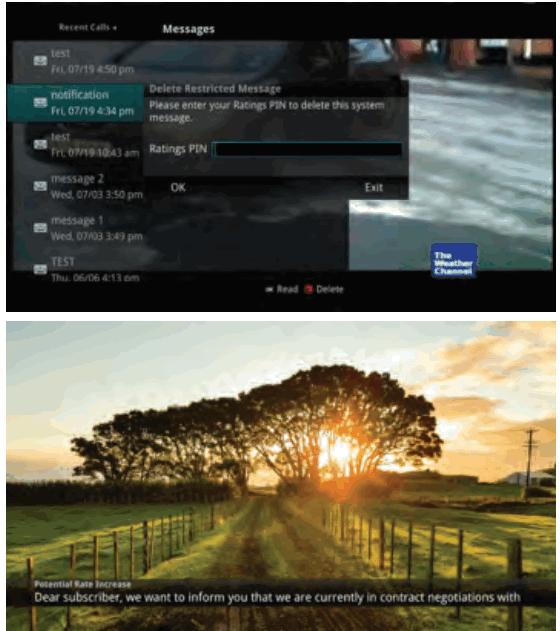
- Khi bạn có một tin nhắn chưa đọc, biểu tượng phong bì sẽ xuất hiện trong hướng dẫn. Đây là hai cựuampcác tập tin Thông báo hệ thống trên màn hình trên TV đã được đưa vào.
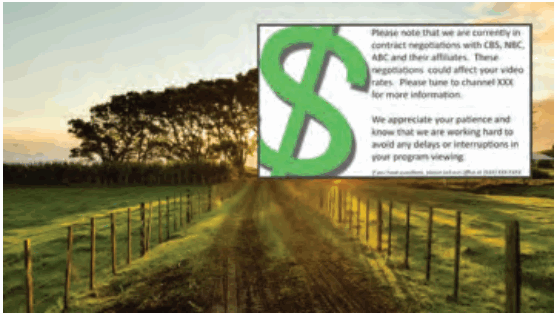
Cuộc gọi gần đây
- Bạn cũng có thể truy cập danh sách Cuộc gọi Gần đây bằng cách nhấn nút Màu xanh lục trên điều khiển từ xa.

- Để xóa một mục trong danh sách Cuộc gọi Gần đây, hãy tô sáng mục đó và nhấn nút Màu đỏ trên điều khiển từ xa.
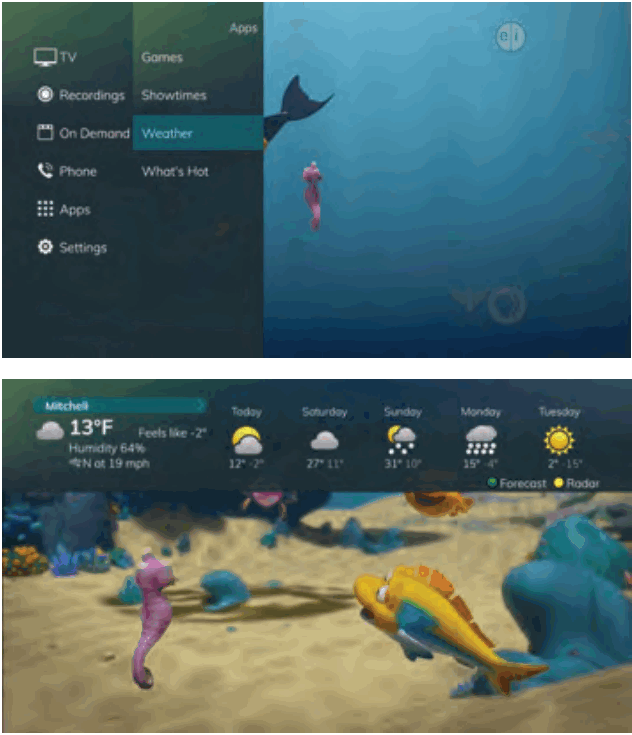 |
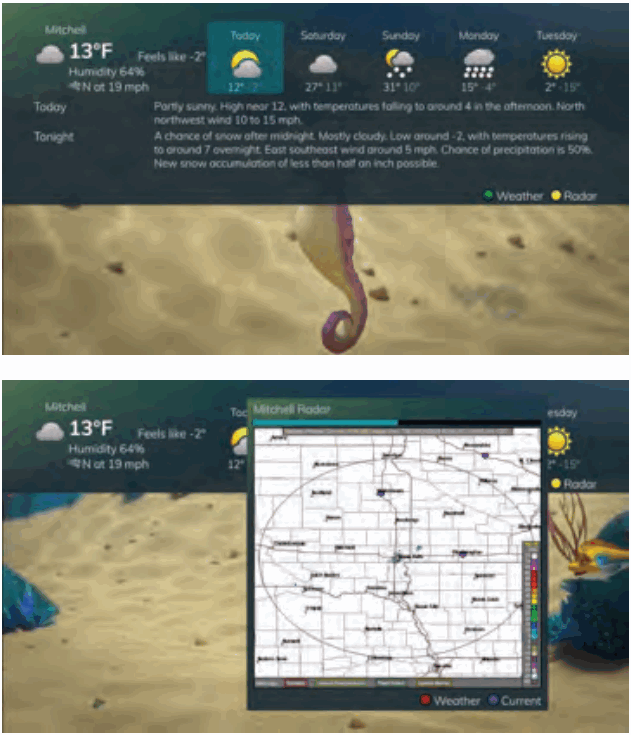 |
Menu Ứng dụng cho phép bạn truy cập bất kỳ ứng dụng khả dụng nào do nhà cung cấp dịch vụ của bạn cung cấp.
Ghi chú: Các ứng dụng khả dụng có thể khác với hình ảnh hiển thị dựa trên tính khả dụng của tài khoản.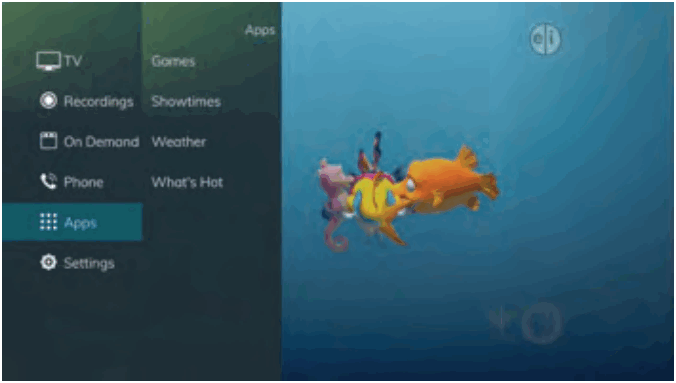
Thời tiết
Ứng dụng Thời tiết cho phép thống kê thời tiết hiện tại viewed thông qua nhiều hướng dẫn và menu. Nó có thể được truy cập thông qua danh mục Ứng dụng để hiển thị ngay một cửa sổ trên màn hình với thông tin thời tiết mới nhất.
Ghi chú: Ứng dụng Thời tiết chỉ khả dụng nếu người đăng ký cũng mua Dịch vụ APMAX Weather Plus.
- Chọn nút MENU trên điều khiển từ xa của bạn. Chọn Ứng dụng, đánh dấu Thời tiết và chọn nút OK.
- Một cửa sổ sẽ xuất hiện trên màn hình với dữ liệu thời tiết mới nhất cho khu vực đã chọn. Để nhận thông tin thời tiết từ một vị trí khác, hãy chọn một vị trí mới trong Cài đặt.
- Để truy cập phần Dự báo của ứng dụng Thời tiết, hãy chọn nút Màu xanh lục trong cửa sổ ứng dụng.
- Để truy cập phần Radar của ứng dụng Thời tiết, hãy chọn nút Màu vàng trong cửa sổ ứng dụng.
- Khi ở trong màn hình Radar của ứng dụng Thời tiết, radar sẽ tạo hiệu ứng động và hiển thị lặp lại các điều kiện thời tiết hiện tại. Để hiển thị các điều kiện thời tiết hiện tại, hãy chọn nút Màu xanh lam.
Ứng dụng có gì hấp dẫn
Ứng dụng Có gì hấp dẫn cho phép bạn view khu vực địa phương thông tin thời gian thực về những gì người khác trong khu vực địa phương của bạn đang xem. Người dùng cuối có thể dễ dàng điều chỉnh một trong các chương trình “Có gì hấp dẫn” hoặc đặt bản ghi.
- Chọn nút MENU trên điều khiển từ xa của bạn.
Chọn Ứng dụng, đánh dấu Điểm hấp dẫn và chọn nút OK. - Một cửa sổ sẽ xuất hiện trên màn hình với thông tin kênh phổ biến nhất hiện nay cho khu vực địa phương. Thông tin kênh phổ biến có thể là viewchỉnh sửa trong nhiều danh mục bằng cách nhấn các nút Mũi tên Phải hoặc Trái. Thông tin kênh phổ biến bổ sung có thể là viewed bằng cách cuộn xuống bằng cách nhấn các nút Mũi tên Lên hoặc Xuống.
Menu Cài đặt
Bạn có khả năng kiểm soát các khía cạnh nhất định về cách dịch vụ của bạn hoạt động theo sở thích của bạn.
- Truy cập menu chính bằng cách nhấn nút MENU trên điều khiển từ xa. Trong Cài đặt, bạn có các tùy chọn cho Ứng dụng, Hiển thị, Chỉnh sửa mục ưa thích, Hướng dẫn, Dành cho phụ huynh, Điện thoại và Ghi âm.
Cài đặt ứng dụng
Menu Cài đặt ứng dụng cho phép bạn kiểm soát một số cài đặt nhất định cho bất kỳ ứng dụng nào đã được cung cấp bởi nhà cung cấp dịch vụ của bạn.
Mã thiết bị
Tùy chọn Mã thiết bị trong Menu Cài đặt cho phép bạn quản lý các thiết bị được kết nối với STB đó.
Cài đặt thời tiết
Tùy chọn Thời tiết trong Cài đặt cho phép bạn chọn vị trí bạn muốn nhận thông tin thời tiết. Thông tin này sẽ hiển thị ở nhiều vị trí trên khắp các menu và hướng dẫn của bạn.
- Chọn nút MENU. Chọn Cài đặt và Thời tiết.
- Cửa sổ tùy chọn Thời tiết sẽ xuất hiện. Chọn vị trí mong muốn mà bạn muốn nhận thông tin/số liệu thống kê về thời tiết. Chọn Lưu.
| Ứng dụng có gì hấp dẫn | Menu Cài đặt |
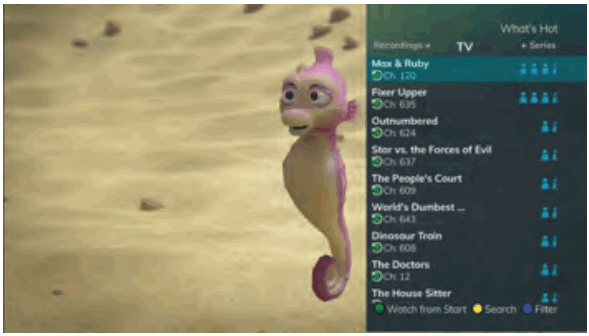 |
 |
| Cài đặt ứng dụng | Mã thiết bị |
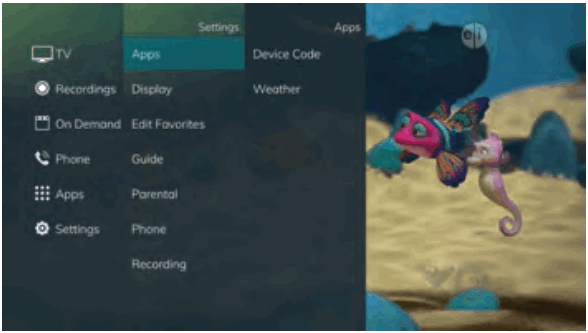 |
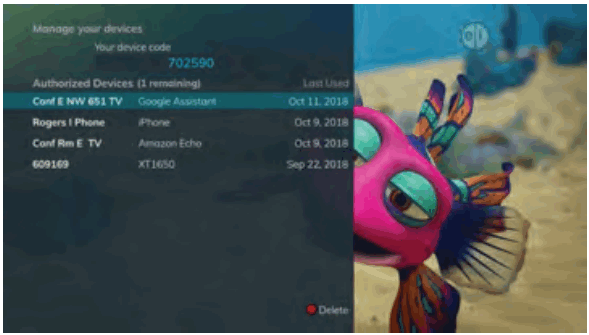 |
| Cài đặt thời tiết | |
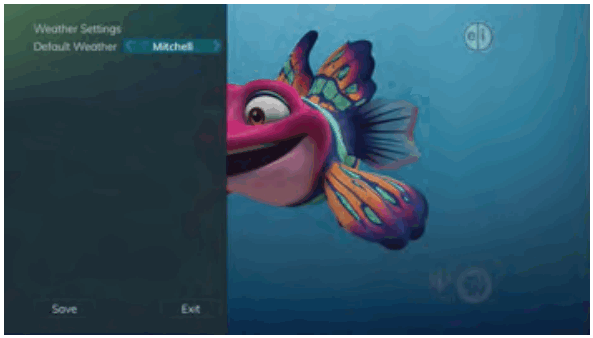 |
|
Cài đặt hiển thị
Mũi tên sang phải, đánh dấu Hiển thị và nhấn nút OK để thay đổi cách hộp giải mã tín hiệu sẽ hiển thị các nội dung cụ thể. Thông thường, các mục này được đặt tại thời điểm cài đặt và không thay đổi.
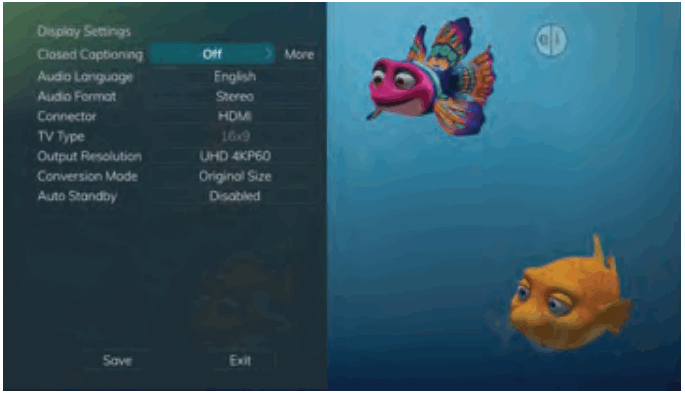 |
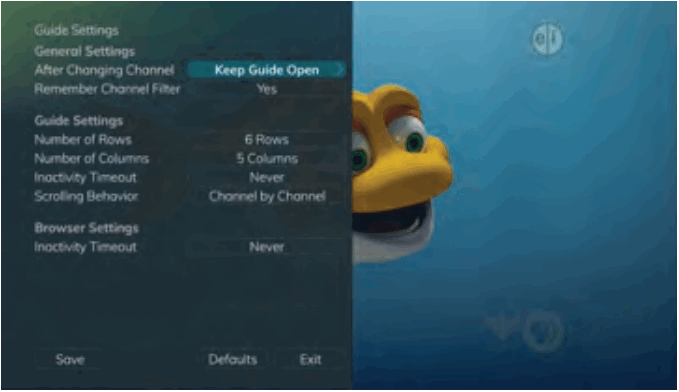 |
| Cài đặt hiển thị | Hướng dẫn Cài đặt |
- Bật phụ đề chi tiết hoặc O.
- Đặt Ngôn ngữ âm thanh thành tiếng Anh, tiếng Tây Ban Nha hoặc tiếng Pháp.
- Đặt Định dạng âm thanh thành Âm thanh nổi, Dolby Digital hoặc Dolby Digital +.
- Thay đổi cài đặt Trình kết nối của bạn thành Thành phần hoặc HDMI.
- Đặt Loại TV thành 16:9 hoặc 4:3.
- Chọn Độ phân giải đầu ra cho tivi.
- View cài đặt cho Kích thước gốc, Vừa với màn hình hoặc Thu phóng. (Điều này cũng có thể được thay đổi tạm thời bằng cách nhấn nút * trên điều khiển từ xa.)
- Chế độ chờ tự động
Cài đặt trình duyệt
A view của hướng dẫn có ba hàng và ba cột

Chỉnh sửa mục yêu thích
Xem “Tạo danh sách yêu thích” trên trang 23.
Hướng dẫn Cài đặt
Mũi tên sang phải, đánh dấu Hướng dẫn và nhấn nút OK để thay đổi cách hiển thị thông tin Hướng dẫn.
Cài đặt chung
- Xác định những gì bạn muốn làm Sau khi Thay đổi Kênh. Các tùy chọn bao gồm giữ hướng dẫn mở hoặc đóng hướng dẫn khi thay đổi kênh.
- Đặt Bộ lọc kênh thành Có hoặc Không. Khi được đặt thành Có, lựa chọn Ưa thích của bạn sẽ được ghi nhớ (Danh sách Ưa thích mà bạn đã chọn).
Cài đặt trình duyệt
A view của hướng dẫn với tám hàng và sáu cột
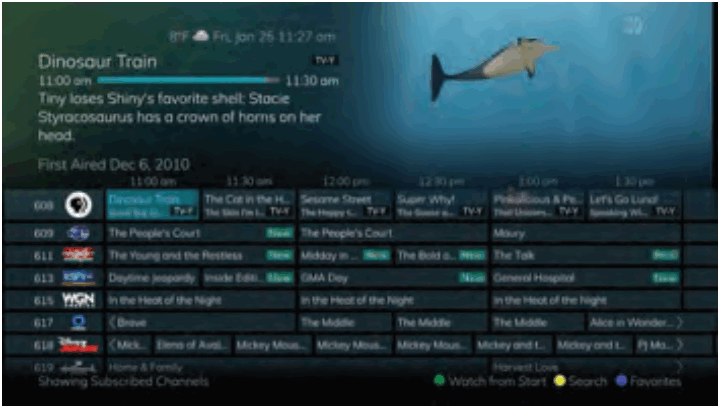
Hướng dẫn Cài đặt
- Xác định Số hàng sẽ hiển thị trong Hướng dẫn thời gian. Các tùy chọn là 3, 4, 5, 6, 7 hoặc 8.
- Xác định Số lượng Cột sẽ hiển thị trong Hướng dẫn Thời gian. Các tùy chọn là 3, 4, 5, 6, 7 hoặc 8.
- Xác định khoảng thời gian chờ Hết thời gian không hoạt động trước khi hướng dẫn biến mất. Các tùy chọn nằm trong khoảng từ 1 giây đến 2 phút đến không bao giờ.
- Chỉ định Hành vi cuộn thành từng kênh hoặc từng trang khi bạn di chuyển qua hướng dẫn.
Cài đặt trình duyệt
- Chỉ định khoảng thời gian chờ Hết thời gian không hoạt động trước khi Thanh trình duyệt biến mất.
- Nếu bạn cảm thấy mình đã vô tình thay đổi điều gì đó, bạn luôn có thể chọn đặt tất cả các mục về cài đặt mặc định ban đầu.
Kiểm soát của phụ huynh
Mũi tên sang phải, đánh dấu Parental và nhấn nút OK để và các tùy chọn Kiểm soát của cha mẹ để Thay đổi mã PIN, Chỉnh sửa đã khóa, Đặt xếp hạng, Giới hạn thời gian, Hủy ghi đè và Tùy chọn.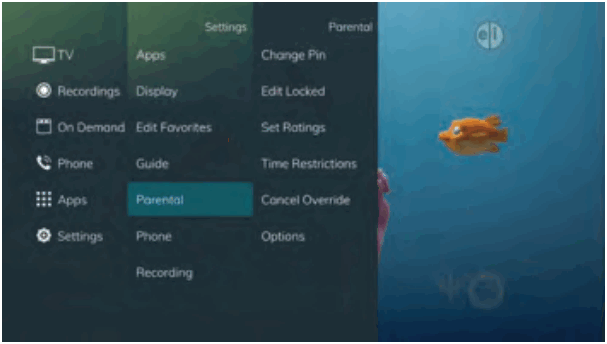
Đổi mã PIN
- Trong menu Phụ huynh, mũi tên sang phải và chọn danh mục Thay đổi mã PIN cho Mã PIN xếp hạng hoặc Mã PIN mua hàng.
- Sử dụng nút mũi tên để tô sáng thay đổi mã PIN và nhấn nút OK.
- Nhập mã PIN cũ, mũi tên xuống và nhập mã PIN mới của bạn. Sau đó mũi tên xuống để xác nhận mã PIN mới. Chọn OK để lưu mã PIN mới của bạn.
Cho đến khi bạn thay đổi nó, mã PIN mặc định là 0000. - Khi mã PIN đã được thay đổi thành công, lời nhắc sẽ xuất hiện. Nhấn nút OK.
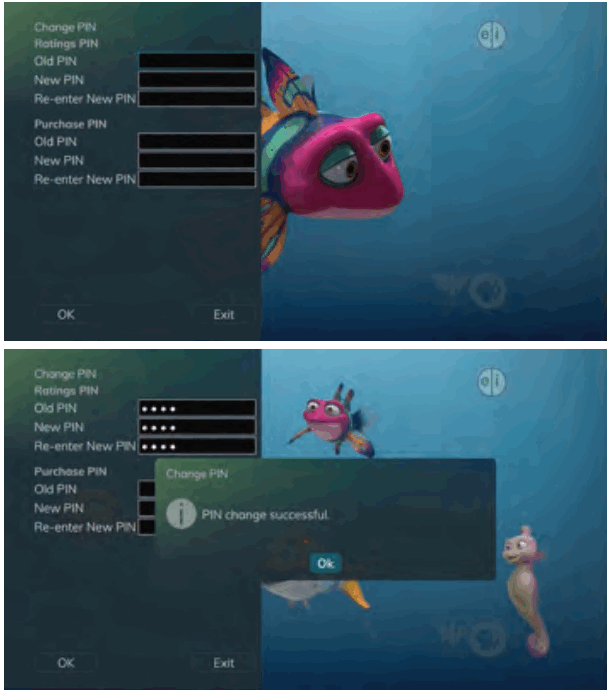
Chỉnh sửa đã khóa
- Trong Menu dành cho phụ huynh, mũi tên sang phải và chọn danh mục Chỉnh sửa đã khóa. Danh mục Chỉnh sửa đã khóa cho phép bạn khóa các kênh cụ thể.
Điều này sẽ yêu cầu bạn nhập mã PIN để view chương trình trên kênh đó. - Một danh sách các kênh sẽ hiển thị. Sử dụng các nút mũi tên Lên/Xuống để di chuyển qua danh sách các kênh. Khi bạn đến một kênh mà bạn muốn khóa, hãy nhấn nút OK và kênh đó sẽ được thêm vào danh sách đã khóa.
- Khi bạn đang thực hiện các lựa chọn của mình, hãy nhấn nút Màu xanh lam trên điều khiển từ xa để khóa các kênh đã chọn. Nhấn nút Màu đỏ trên điều khiển từ xa để hủy các thay đổi và trở lại bình thường viewđang.

Đặt xếp hạng
- Trong menu Parental, mũi tên sang phải và chọn danh mục Set Ratings. Danh mục Đặt xếp hạng cho phép bạn đặt quyền truy cập vào chương trình dựa trên xếp hạng TV và Phim. Điều này sẽ yêu cầu nhập mã PIN để view lập trình bằng hoặc vượt quá xếp hạng mà bạn chỉ định.
- Sử dụng các nút mũi tên Trái/Phải để chọn Xếp hạng TV. Các tùy chọn là TV-Y, TV- Y7, TV-Y7 FV, TV-G, TV-PG, TV-14, TV-MA, tắt.
- Sử dụng các nút mũi tên Trái/Phải để chọn Xếp hạng Phim. Các tùy chọn là G, PG, PG-13, R, NC-17, Chỉ dành cho người lớn, tắt.
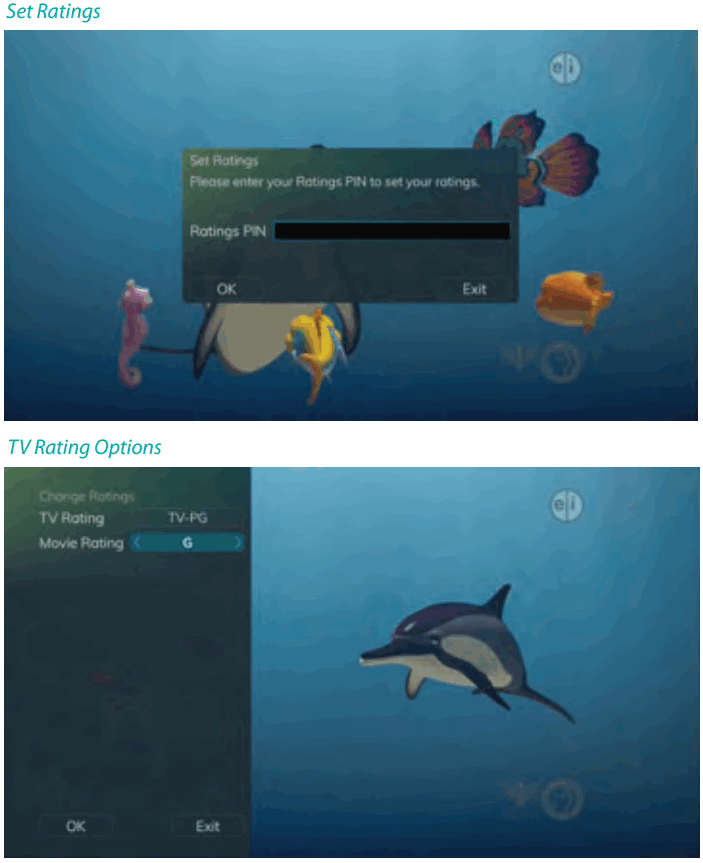
Giới hạn thời gian
- Lời nhắc Chỉnh sửa giới hạn thời gian.
- Trong menu Phụ huynh, mũi tên sang phải và chọn danh mục Giới hạn thời gian. Danh mục Giới hạn thời gian cho phép bạn đặt các khoảng thời gian mỗi ngày khi truy cập truyền hình yêu cầu mã PIN.
Có thể đặt các giới hạn thời gian này bằng cách chọn nút Màu xanh lá cây để Thêm giới hạn. Một hạn chế mới sẽ xuất hiện ở bên phải của lịch tuần.
Mũi tên sang phải để chọn ngày và nhấn nút OK. - Khi một ngày đã được chọn, hãy sử dụng các mũi tên Lên/Xuống để chọn thời gian và AM hoặc PM cho cả thời gian bắt đầu và kết thúc của giới hạn thời gian. Khi bạn hoàn tất việc tạo giới hạn thời gian, hãy chọn nút THOÁT.
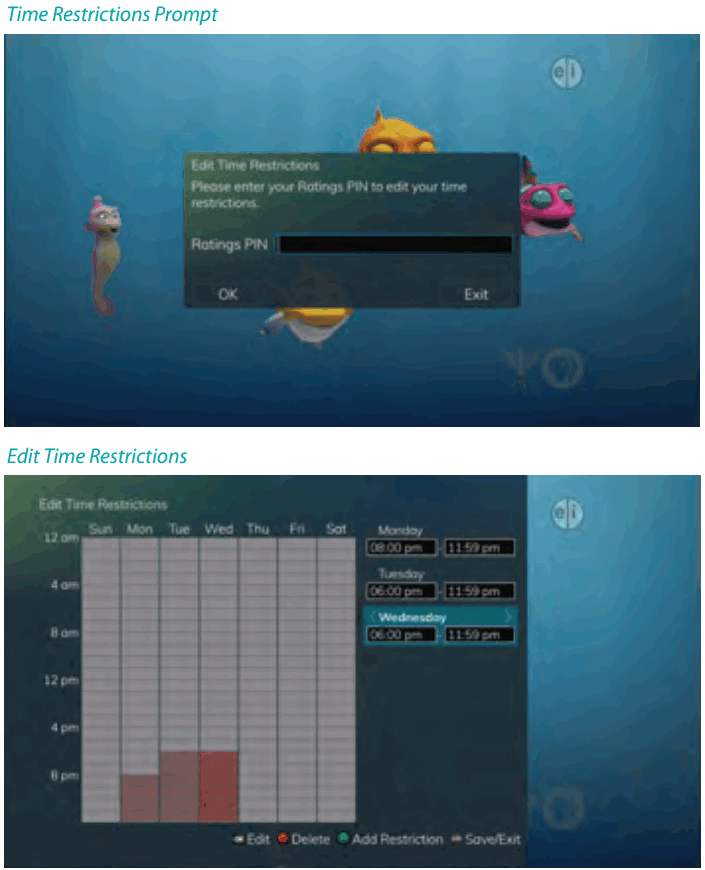
Hủy ghi đè
- Trong menu Parental, mũi tên sang phải và chọn danh mục Cancel Override. Danh mục Hủy ghi đè cho phép hủy bỏ mọi ghi đè mã PIN trước đó trong một khoảng thời gian dài. Để hủy ghi đè hiện có, hãy chọn OK trong lời nhắc Hủy Ghi đè. Khi quyền ghi đè đã bị hủy, mã PIN của phụ huynh sẽ cần được sử dụng cho tất cả các kênh Đã khóa và Đã xếp hạng.

Tùy chọn
- Trong menu Parental, mũi tên sang phải và chọn danh mục Options. Danh mục Tùy chọn yêu cầu nhập mã PIN Xếp hạng để cập nhật bất kỳ cài đặt nào.
Nhập mã PIN của bạn và chọn OK, rồi nhấn nút OK. - Khi mã PIN xếp hạng đã được nhập, bạn có thể chọn hiển thị Kênh bị khóa và/hoặc Hiển thị tiêu đề bị hạn chế. Việc chọn giá trị “Không” cho một trong hai cài đặt sẽ khiến các chương trình này không xuất hiện trong Hướng dẫn. Chọn OK trong lời nhắc và nhấn nút OK.
- Lời nhắc Tùy chọn kiểm soát của phụ huynh sẽ xuất hiện sau khi các thay đổi đã được lưu thành công.
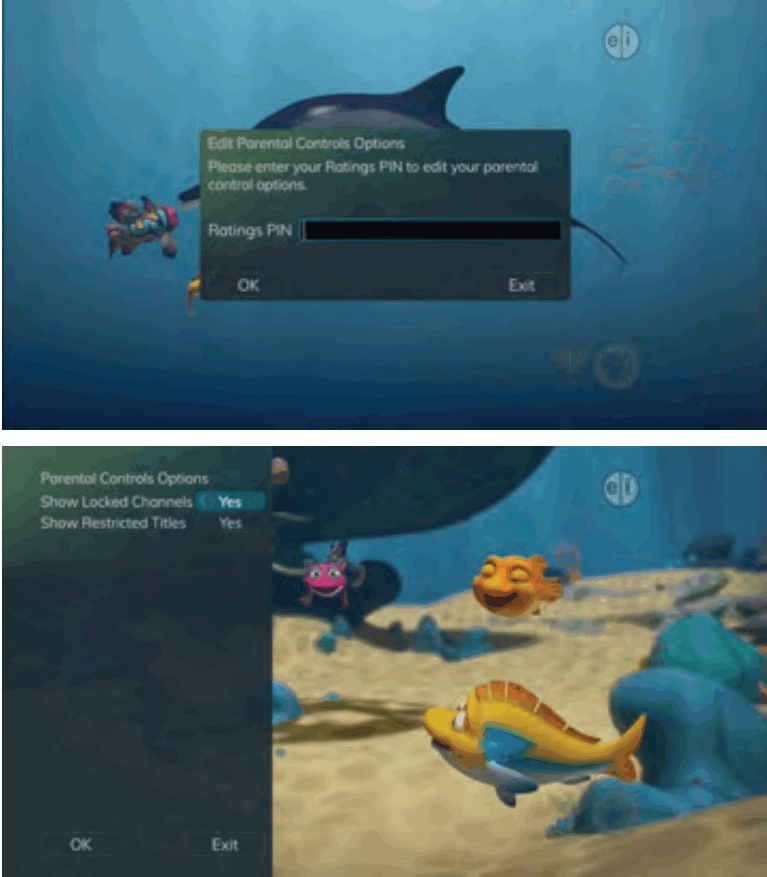
Cài đặt điện thoại
- Từ Menu Cài đặt, mũi tên sang phải và chọn Điện thoại để điều chỉnh Cài đặt ID người gọi và Thư thoại.
- Từ menu Tùy chọn điện thoại, bạn có thể bật hoặc tắt cả cửa sổ bật lên ID người gọi và Thư thoại. Bạn cũng có thể điều chỉnh khoảng thời gian cửa sổ bật lên vẫn còn trên màn hình từ 6, 9, 12, 18 hoặc 21 giây. Menu này cũng cho phép người đăng ký điều chỉnh tài khoản thư thoại đã chọn và có cần nhập mã PIN để truy cập bất kỳ thư thoại hiện có nào trong tài khoản đó hay không.
- Để lưu các thay đổi của bạn, hãy mũi tên xuống để Lưu và nhấn nút OK.
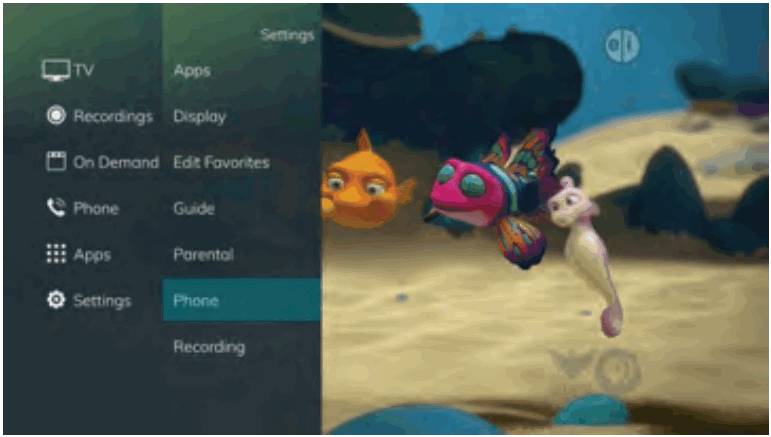

Cài đặt ghi âm
- Từ Menu Cài đặt, mũi tên sang phải và chọn Ghi để thay đổi cài đặt của bạn cho các chương trình đã ghi.
CÀI ĐẶT GHI HÌNH:
Tiêu đề nhóm
Nhóm tất cả các tập đã ghi có cùng tiêu đề thay vì liệt kê từng tập riêng lẻ. Nút Bỏ qua Chuyển tiếp sẽ chuyển đổi giữa danh sách Được nhóm và Chưa được nhóm.
Tự động mở rộng lựa chọn
Chọn tùy chọn này để tự động hiển thị thông tin cho bản ghi đã chọn.
Hiển thị thư mục
Khi đèn LED Hiển thị thư mục được đặt thành “Có”, tất cả các bản ghi và các bản ghi trong tương lai sẽ được nhóm vào các thư mục khi bạn view Danh sách Bản ghi của bạn. Khi Hiển thị thư mục được đặt thành Không, tất cả các bản ghi và các bản ghi trong tương lai sẽ được hiển thị riêng lẻ. Hãy nhớ rằng nếu Tiêu đề nhóm được đặt thành Có, các chương trình sẽ được nhóm lại với nhau ngay cả khi Hiển thị thư mục được đặt thành Không. viewKhi nhập Danh sách Bản ghi của bạn, nút Skip Forward sẽ chuyển đổi giữa các thư mục và bản ghi riêng lẻ.
CÀI ĐẶT PHÁT LẠI:
Thời gian chờ không hoạt động
Cài đặt này điều chỉnh khoảng thời gian Thanh trạng thái vẫn còn trên màn hình trong khi bạn đang xem chương trình đã ghi sau một khoảng thời gian không hoạt động.
Chọn từ 1-10, 12, 15, 30, 45 giây, một hoặc hai phút hoặc Không bao giờ.
Bỏ qua hiển thị
Chọn giữa việc hiển thị thanh phát lại hoặc các biểu tượng tua đi/phát lại nhanh trong khi phát lại chương trình đã ghi.
Tự động đảo ngược
Chọn nếu bạn muốn phát lại bao gồm tính năng đảo ngược tự động Luôn luôn hoặc Không bao giờ.
Bỏ qua trước khi xem bản ghi hoặc khi xem truyền hình trực tiếp. Điều này có thể được đặt từ 1-999 giây.
Bỏ qua Quay lại khi đang xem bản ghi hoặc khi đang xem truyền hình trực tiếp. Điều này có thể được đặt từ 1-999 giây.
ID người gọi và Chỉ báo chờ tin nhắn trên TV
Nếu bạn đã đăng ký ID người gọi, thông tin ID người gọi của bạn có thể hiển thị trên TV giống như thông tin hiển thị trên thiết bị ID người gọi thông thường của bạn. Ngoài ra, có thể hiển thị chỉ báo chờ thư thoại trên TV của bạn.
Lưu ý: Các tính năng Chờ tin nhắn và ID người gọi chỉ khả dụng nếu người đăng ký cũng mua Dịch vụ nhắn tin/Thư thoại APMAX.
Nhấn nút Màu xanh lục bất kỳ lúc nào để xem danh sách Cuộc gọi Gần đây ID Người gọi của bạn. Tính năng tiện dụng này cho phép bạnview một danh sách các số điện thoại đã gọi đến dịch vụ điện thoại hữu tuyến của bạn. Để xóa các số khỏi danh sách cuộc gọi gần đây của bạn, hãy sử dụng nút mũi tên để đánh dấu số bạn muốn xóa và nhấn nút Màu đỏ trên điều khiển từ xa.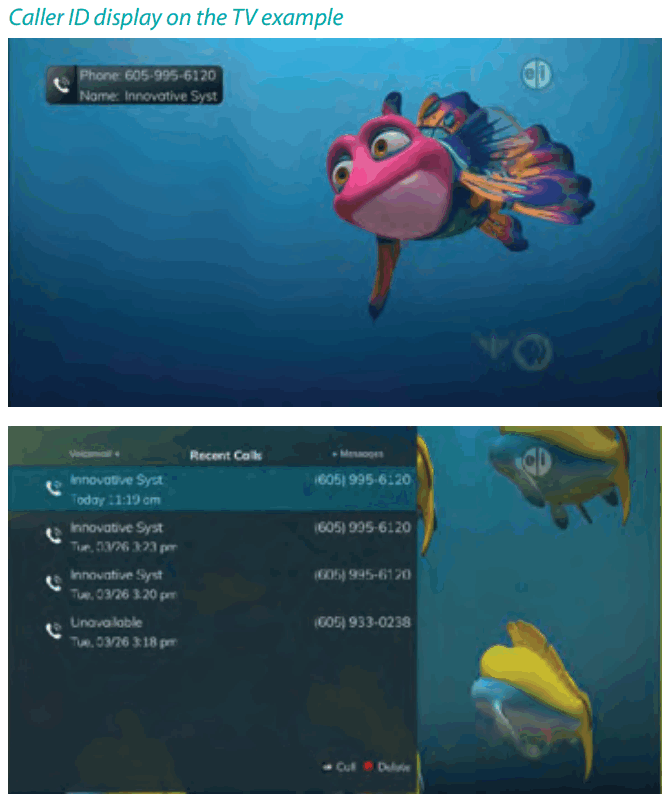
Cửa sổ bật lên sắp hết pin
Điều khiển từ xa Potenza gửi mã pin yếu khi năng lượng pin giảm xuống ngưỡng được làm sạch. Nó sẽ hiển thị cửa sổ “Điều khiển từ xa sắp hết pin” trên TV trong vài giây. Điều này sẽ hiển thị tối đa 10 phút một lần.
Lưu ý quan trọng
Điều khiển từ xa của bạn có thể được lập trình để tắt TV và hộp giải mã tín hiệu cùng một lúc.
Tuy nhiên, nếu chúng không đồng bộ với TV vẫn bật nhưng đầu thu kỹ thuật số đã tắt, bạn sẽ thấy một thông báo trên màn hình TV hiển thị bên dưới. Chỉ cần nhấn nút OK trên điều khiển từ xa để bật lại nguồn của bộ chuyển tín hiệu.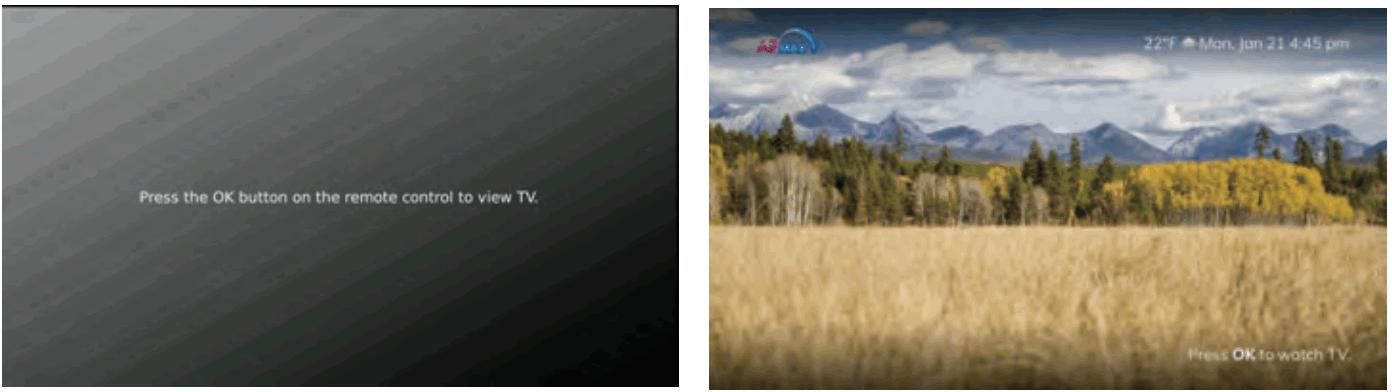
![]() Hỗ trợ 24/7
Hỗ trợ 24/7
605.696.HELP(4357)
24 giờ một ngày, 7 ngày một tuần
www.swiftel.net
Tài liệu / Tài nguyên
 |
Đầu ghi hình và điều khiển từ xa phần mềm trung gian IPTV Swiftel [tập tin pdf] Hướng dẫn sử dụng Điều khiển từ xa và DVR phần mềm trung gian IPTV, Phần mềm trung gian IPTV, Điều khiển từ xa và DVR, Điều khiển và DVR, DVR |



